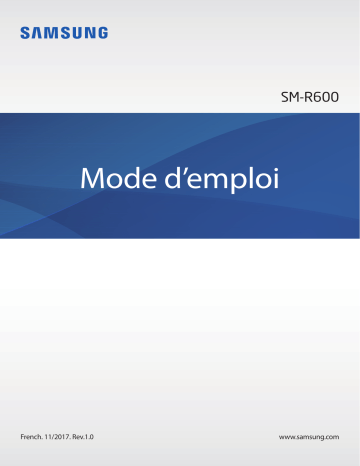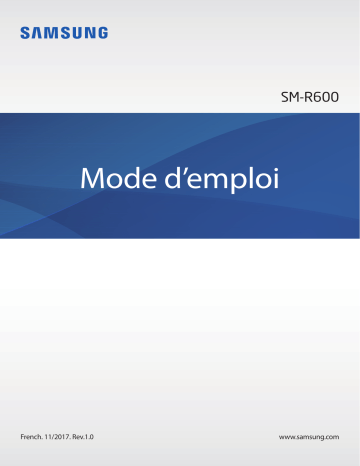
SM-R600
Mode d’emploi
French. 11/2017. Rev.1.0
www.samsung.com
Table des matières
Démarrage
Fonctions de base
5
À propos de Gear Sport
24
6
À lire avant utilisation
9
Présentation de l’appareil
12
16
9
Contenu du coffret
10
Gear
11
Station de chargement sans fil
Batterie
12
Charger la batterie
14
Conseils et précautions pour le
chargement de la batterie
15
Mode Économie d’énergie
Installer la Gear
16
Mettre la Gear au poignet
16
Conseils et précautions à propos du
bracelet
17
Remplacer le bracelet
19
Allumer et éteindre la Gear
20
Connecter la Gear à un appareil
mobile
23
37
40
42
Commander l’écran
24
Disposer les éléments à l’écran
25
Allumer et éteindre l’écran
25
Passer d’un écran à l’autre
27
Utiliser le cadran
29
Écran tactile
32
Volet d'accès rapide
Horloge
37
Écran Horloge
38
Modifier l’écran Horloge
39
Activer la fonction Montre toujours
allumée
39
Mode Horloge seule
Notifications
40
Volet des raccourcis
40
Afficher les notifications entrantes
41
Sélectionner des applications pour la
réception des notifications
Saisir du texte
42
Introduction
20
Installer l’application Samsung Gear
42
Utiliser la saisie vocale
20
Connecter la Gear un appareil mobile
via Bluetooth
43
Utiliser des émoticônes
22
Connexion à distance
44
Utiliser le mode de saisie manuscrite
ou le clavier
Utiliser la Gear sans appareil mobile
2
45
GPS
46
Messages SOS
47
Localiser ma Gear
Table des matières
Applications
48
Messages
50
Téléphone
50
Introduction
50
Recevoir des appels
52
Passer des appels
52
Contacts
54
Samsung Pay
55
Samsung Health
78
Reminder
79
Calendrier
79
S Voice
79
Introduction
79
Paramétrer une commande de réveil
80
Utiliser S Voice
81
Paramétrer la langue
81
Météo
81
Alarme
82
Horloge mondiale
83
Galerie
55
Introduction
58
Cal. brûlées
59
Pas
83
Importer et exporter des photos
60
Étages
84
Afficher des photos
62
Exercice
84
Supprimer des photos
65
Cardio
68
Eau
69
Caféine
70
85
News Briefing
85
Rech. mon tél.
Partage
86
E-mail
71
Journal 24 h
72
Param.
86
Contrôleur PPT (Power Point)
72
Informations complémentaires
73
Altimètre baro.
76
Lecteur musique
86
Introduction
86
Connecter votre Gear un ordinateur via
Bluetooth
87
Paramétrer les fonctions d’alarme
76
Introduction
88
Galaxy Apps
76
Écouter de la musique
89
Paramètres
76
Importer de la musique
89
Introduction
77
Écouter de la musique avec la Gear
89
Cadrans et styles
77
Écouter de la musique sur votre
appareil mobile
90
Vibreur
77
Écouter de la musique sans se
connecter à un appareil mobile
90
Appareil
91
Affichage
91
Connexions
3
Table des matières
Annexe
95
Paramètres d’application
96
Sécurité
96
Compte et sauvegarde
109 Dépannage
97
Gestion globale
98
Gestion de la batterie
113 Retirer la batterie
99
À propos
99
Connexion au nouveau tél.
99
Connexion au téléphone
Application Samsung Gear
100 Introduction
101 INFOS
102 PARAMÈTRES
102 Cadrans
102 Notifications
103 Applications
104 Transfert du contenu vers la Gear
104 Envoi de demandes SOS
105 Localiser ma Gear
105 Connexion à la Gear
106 Messages rapides
106 Samsung Health
106 Samsung Galaxy Apps
107 À propos
108 À propos de Samsung Gear
4
Démarrage
À propos de Gear Sport
La Gear Sport est une montre intelligente capable d’analyser vos exercices physiques et de gérer
votre santé, tout en vous permettant d’utiliser un grand nombre d’applications pratiques pour
passer des appels et écouter de la musique. Il suffit de tourner le cadran pour accéder facilement et
rapidement à ces fonctions pratiques. Vous pouvez également changer de cadran en fonction de vos
goûts.
Connectez votre Gear Sport à votre appareil mobile pour enrichir votre expérience, ou utilisez la
Gear Sport seule, sans la connecter à un appareil mobile.
5
Démarrage
À lire avant utilisation
Veuillez lire attentivement ce mode d’emploi, afin de pouvoir utiliser l’appareil correctement et en
toute sécurité.
• Les descriptions sont basées sur les paramètres par défaut de votre appareil.
• En fonction de votre zone géographique, de votre opérateur, des caractéristiques du modèle ou
de la version logicielle, certains contenus peuvent différer par rapport à votre appareil.
• Les contenus de qualité élevée nécessitant une forte utilisation du processeur et de la
mémoire vive peuvent avoir une incidence sur les performances générales de l’appareil. Les
applications en rapport avec ces contenus peuvent ne pas fonctionner correctement selon les
caractéristiques de l’appareil et les conditions d’utilisation.
• Samsung ne peut être tenu responsable des problèmes de performance relatifs aux applications
fournies par des prestataires autres que Samsung.
• Samsung ne peut être tenu responsable des problèmes de performance ou des incompatibilités
découlant de la modification des paramètres de registre par l’utilisateur. Toute tentative de
personnalisation du système d’exploitation peut entraîner des problèmes de fonctionnement de
la Gear ou de ses applications.
• Les logiciels, sons, fonds d’écran, images, ainsi que les autres contenus multimédia fournis avec
la Gear sont concédés sous licence et leur usage est soumis à une utilisation limitée. L’extraction
et l’utilisation de ces éléments à des fins commerciales ou autres constituent une infraction au
regard des lois sur les droits d’auteur. Les utilisateurs sont entièrement responsables de toute
utilisation illégale d’un contenu multimédia.
• Les applications fournies par défaut avec la Gear peuvent être modifiées ou ne plus être
disponibles, et ce, sans préavis. Si vous avez des questions à propos d’une application fournie
avec la Gear, contactez un centre de service après-vente Samsung. Pour les applications
installées par l’utilisateur, contactez les opérateurs.
• Toute modification du système d’exploitation de la Gear ou installation de logiciels non officiels
peut entraîner des dysfonctionnements de la Gear et corrompre vos données. Ces actions
constituent des violations de l’accord de licence Samsung et annuleront votre garantie.
• Suivant le fabricant et le modèle de l’appareil mobile que vous connectez à la Gear, il est
possible que certaines fonctions ne soient pas conformes à la description qu’en fait ce mode
d’emploi.
6
Démarrage
Icônes
Avertissement : situations susceptibles de vous blesser ou de blesser autrui
Attention : situations susceptibles d’endommager votre appareil ou d’autres équipements
Information : remarques, conseils d’utilisation ou informations complémentaires
Conserver la résistance de l’appareil à l’eau et à la poussière
Votre appareil est résistant à l’eau et à la poussière. Pour conserver la résistance de l’appareil à l’eau
et à la poussière, suivez les conseils présentés ci-dessous. Leur non-respect peut endommager
l’appareil.
• N’exposez pas l’appareil à de l’eau dont la pression serait importante.
• N’utilisez pas l’appareil lorsque vous plongez dans l’eau, lorsque vous faites de la plongée avec
un tuba ou pratiquez tout autre sport aquatique en eaux vives.
• Si vos mains sont humides, séchez-les soigneusement avant de manipuler l’appareil.
• En cas de chute de l’appareil ou de choc, la résistance de l’appareil à l’eau et à la poussière
risque d’être altérée.
• Ne démontez pas votre appareil. L’étanchéité de l’appareil à l’eau et à la poussière risque d’être
altérée.
• N’exposez pas votre appareil à un changement brusque de température ambiante ou de l’eau.
• Ne séchez pas votre appareil à l’aide d’un dispositif de chauffage, par exemple un sèchecheveux.
• L’étanchéité de l’appareil à l’eau risque d’être altérée dans un sauna.
• Certaines autres fonctions comme l’écran tactile peuvent ne pas fonctionner correctement si
l’appareil est utilisé immergé dans l’eau.
• Votre appareil a été testé dans un environnement contrôlé et certifié résistant à l’eau et
à la poussière dans des situations et des conditions spécifiques(Il répond aux exigences
de résistance à l’eau dans une eau de 50 m de profondeur comme décrit par la norme
internationale ISO 22810:2010 et votre appareil peut être utilisé dans les eaux peu
profondes. Il répond aux exigences de résistance à la poussière comme décrit dans la
classification IEC 60529 IP6X.).
7
Démarrage
Nettoyage et gestion de la Gear
Respectez les conseils ci-dessous pour garantir le bon fonctionnement de la Gear et lui conserver
son apparence. Le non-respect de ces conseils peut endommager la Gear et entraîner des irritations
cutanées.
• Si l’appareil est exposé à de l’eau douce, séchez-le soigneusement avec un chiffon propre et
doux. Si l’appareil est exposé à un liquide autre que l’eau douce, comme du parfum, de l’eau
savonneuse, de l’huile, de l’eau de piscine, de l’eau de mer, de la crème solaire ou de la lotion,
rincez l’appareil avec de l’eau douce et séchez-le à fond avec un chiffon propre et doux avant
d’utiliser votre appareil.
• N’utilisez pas de savon, d’agents nettoyants, de matériaux abrasifs et d’air comprimée pour
nettoyer votre Gear, et ne la nettoyez pas avec des ondes ultrasoniques ou des sources de
chaleur externes. Ceci pourrait endommager la Gear. Les irritations cutanées peuvent être
causées par des dépôts de savons, de désinfectants pour les mains ou d’agents nettoyants
laissés sur la Gear.
• Nettoyez votre poignet et le bracelet de la montre après tout entraînement afin d’ôter les traces
de transpiration. Nettoyez la Gear avec de l’eau douce, frottez-la avec de l’alcool à friction et
séchez-la soigneusement.
• Pour enlever les traces de crème solaire, de lotion ou d’huile, utilisez un détergent sans savon,
puis rincez et séchez soigneusement la Gear.
• Pour enlever les taches et les traces d’autres matériaux, frottez la Gear avec une brosse à dents à
poils souples humidifiée.
Prenez toutes les précautions qui s’imposent si vous êtes allergique à des
matériaux de la Gear
• Samsung a fait procéder à des tests sur les composés de la Gear pouvant s’avérer nocifs par
des autorités de certification internes et externes, y compris des tests de tous les matériaux en
contact avec la peau, des tests de toxicité et des test de port de la Gear.
• La Gear comporte du nickel. Prenez toutes les précautions qui s’imposent si votre peau est
hypersensible ou si vous êtes allergique à l’un des composants de la Gear.
– – Nickel : la Gear comporte une faible quantité de nickel, en deçà de la valeur de référence
limite établie par la réglementation REACH européenne. Vous ne pouvez pas être exposé
au nickel contenu à l’intérieur de la Gear, et la Gear a réussi les tests de certification
internationaux correspondants. Toutefois, si vous êtes sensible au nickel, prenez toutes les
précautions qui s’imposent quand vous utilisez la Gear.
8
Démarrage
• Seuls des matériaux respectant les normes de la Commission américaine pour la sécurité des
produits de consommation (CPSC), les réglementations des pays membres de la Communauté
européenne et les autres normes internationales ont été utilisés pour fabriquer la Gear.
• Pour en savoir plus sur la gestion des produits chimiques par Samsung, consultez le site Web
Samsung (http://www.samsung.com/us/aboutsamsung/sustainability/
environment/chemical-management/).
Présentation de l’appareil
Contenu du coffret
Vérifiez le contenu du coffret et assurez-vous que tous les éléments suivants sont présents :
• Gear
• Station de chargement sans fil
• Bracelet
• Chargeur
• Guide de prise en main rapide
• Si le bracelet fourni est trop large pour votre poignet, changez-le pour un plus petit.
• Les éléments fournis avec la Gear et les accessoires disponibles peuvent varier en
fonction de votre zone géographique ou de votre opérateur.
• Les accessoires fournis ont été spécialement conçus pour votre Gear et peuvent ne pas
fonctionner avec d’autres appareils.
• L’aspect et les caractéristiques du produit peuvent faire l’objet de modifications sans
préavis.
• Vous pouvez acheter d’autres accessoires auprès de votre revendeur Samsung. Avant
tout achat, assurez-vous qu’ils sont compatibles avec votre Gear.
• À l’exception de la Gear, certains accessoires, comme les stations d’accueil, peuvent ne
pas présenter les mêmes garanties en termes de résistance à l’eau et à la poussière.
• Utilisez exclusivement des accessoires homologués par Samsung. L’utilisation
d’accessoires non homologués peut entraîner des problèmes de performances, ainsi que
des dysfonctionnements non couverts par la garantie.
• La disponibilité de l’ensemble des accessoires dépend entièrement des fabricants. Pour
plus d’informations sur la disponibilité des accessoires, consultez le site Web Samsung.
9
Démarrage
Gear
Antenne NFC
Antenne GPS
Écran tactile
Touche Retour
Cadran
Microphone
Capteur de
luminosité
Touche Accueil
(Touche
Marche/Arrêt)
Capteur de
pression
atmosphérique
Zone de ventilation
Capteur de
fréquence cardiaque
Bracelet
• Assurez-vous de garder le bracelet propre. Tout contact avec de la poussière ou des
colorants peut provoquer des taches sur le bracelet qui pourraient ne pas s’éliminer
complètement.
• N'introduisez pas d’objets pointus dans le capteur de pression atmosphérique, la zone de
ventilation ou le microphone. Cela risquerait d’altérer la résistance à l’eau de la Gear.
Lorsque vous parlez dans le microphone de la Gear, assurez-vous qu’il n’est pas obstrué.
10
Démarrage
Touches
Touche
Fonction
• Maintenir cette touche enfoncée pour allumer ou éteindre la
Gear.
• Appuyer sur cette touche pour allumer l’écran.
Accueil/
Marche/Arrêt
• Maintenir cette touche enfoncée pendant 7 secondes pour
redémarrer la Gear.
• Appuyer sur cette touche pour ouvrir la liste des applications
depuis l’écran Horloge.
• Appuyer sur cette touche pour ouvrir l’écran Horloge depuis
un autre écran.
Retour
• Appuyer sur cette touche pour revenir à l’écran précédent.
Station de chargement sans fil
Surface de
chargement sans
fil
Port de
chargement
Témoin lumineux
N’exposez pas la station de chargement sans fil à l’eau, car celle-ci n’a pas la même
certification de résistance à l’eau et à la poussière que votre Gear.
11
Démarrage
Batterie
Charger la batterie
Chargez la batterie avant d’utiliser l’appareil pour la première fois ou lorsque vous ne l’avez pas
utilisé depuis un certain temps.
Utilisez uniquement des chargeurs, des batteries et des câbles homologués par Samsung.
L’utilisation de chargeurs ou de câbles non homologués peut provoquer l’éclatement de la
batterie ou endommager la Gear.
• Utilisez la station de chargement sans fil et le chargeur fournis. La Gear ne peut pas être
correctement rechargée avec un chargeur d’un autre fabricant.
• Un branchement incorrect du chargeur peut sérieusement endommager l’appareil. Les
dégâts résultant d’une mauvaise utilisation ne sont pas couverts par la garantie.
• Pour économiser l’énergie, débranchez le chargeur lorsque vous ne l’utilisez pas. Le
chargeur n’étant pas muni d’une touche Marche/Arrêt, vous devez le débrancher de la
prise de courant pour couper l’alimentation. L’appareil doit rester à proximité de la prise
en cours de chargement.
• Le socle de prise de courant doit être installé à proximité du matériel et doit être aisément
accessible.
1
Branchez la fiche micro-USB du chargeur sur le port de chargement de la station de chargement
sans fil et l’autre extrémité sur une prise de courant.
12
Démarrage
2
Placez la Gear sur la station de chargement sans fil en centrant le dos de votre Gear sur la station
de chargement sans fil.
Vérifier le statut de chargement de la batterie
Lorsque vous connectez la Gear et la station de chargement sans fil, le témoin lumineux de la station
clignote dans différentes couleurs, pour indiquer le statut de chargement.
Témoin lumineux
Statut du chargement
Rouge
Chargement en cours
Vert
Chargement terminé
Orange
Connexion à un adaptateur faible puissance
En cas d’erreur sur la station de chargement sans fil, le témoin lumineux clignote en rouge.
Débranchez la Gear de la station de chargement sans fil, attendez que le témoin lumineux
cesse de clignoter et rebranchez les deux. Si l’erreur se reproduit, contactez un centre de
service après-vente Samsung pour obtenir de l’aide.
13
Démarrage
Réduire la consommation d’énergie de la batterie
Votre Gear est dotée de diverses options destinées à économiser l’autonomie de votre batterie.
• Lorsque vous n’utilisez pas la Gear, éteignez l’écran en le recouvrant de votre main.
• Activez le mode Économie d’énergie.
• Fermez les applications fonctionnant inutilement en arrière-plan.
• Désactivez la fonction Wi-Fi lorsque vous ne l’utilisez pas.
• Réduisez la luminosité de l’écran.
• Désactivez la fonction qui permet d’afficher en permanence l’horloge à l’écran.
• Désactivez la fonction de commande de réveil dans l’application S Voice.
• Personnalisez les paramètres de notification dans Samsung Gear sur l’appareil mobile.
• Désactivez la fonction GPS.
• Réglez la fonction Auto HR sur Fréquent ou Jamais.
Conseils et précautions pour le chargement de la batterie
• En cas d’obstacles entre la Gear et la station de chargement sans fil, la Gear peut ne pas se
charger correctement. Évitez tout contact de la Gear et de la station de chargement sans fil avec
de la sueur, des liquides ou de la poussière.
• Lorsque le niveau de charge est faible, l’icône de la batterie est vide.
• Si la batterie est complètement déchargée, vous ne pouvez pas allumer la Gear immédiatement,
même si le chargeur est branché. Rechargez la batterie pendant quelques minutes avant
d’allumer la Gear.
• Si vous utilisez plusieurs applications à la fois, la batterie se déchargera rapidement. Pour éviter
toute perte d’alimentation lors d’un transfert de données, utilisez toujours ces applications
lorsque la batterie est parfaitement chargée.
• Si vous utilisez une source d’alimentation autre que le chargeur, comme un ordinateur, la vitesse
de chargement risque d’être ralentie.
• Si vous rechargez la Gear en même temps que d’autres appareils avec un chargeur multiple, le
chargement risque de prendre plus de temps.
14
Démarrage
• La Gear peut être utilisée en cours de chargement, mais dans ce cas, le chargement complet de
la batterie risque de prendre plus de temps.
• Lorsque la Gear est en cours de chargement, il est possible que l’écran tactile ne fonctionne pas
en raison de l’instabilité de l’alimentation électrique. Si tel est le cas, déconnectez la Gear de la
station de chargement sans fil.
• Il est possible que la Gear chauffe lorsqu’elle est en cours de chargement. Ce phénomène est
normal et n’affecte ni la durée de vie, ni les performances de la Gear. Si la température de la
batterie devient trop élevée, le chargement risque de s’interrompre.
• Si la Gear ne se charge pas correctement, apportez-la dans un centre de service après-vente
Samsung.
• Évitez d’utiliser un câble USB tordu ou endommagé. Si le câble USB est endommagé, ne l’utilisez
pas.
Mode Économie d’énergie
Activez le mode Économie d’énergie afin de prolonger la durée d’utilisation de la batterie.
• Cette fonction affiche les couleurs à l’écran en nuances de gris.
• Toutes les fonctions sont désactivées, à l’exception des fonctions d’appel, des messages et des
notifications.
• Cette fonction désactive le Wi-Fi.
• Cette fonction limite les performances du processeur de la Gear.
(Paramètres) → Gestion de la batterie
Dans la liste des applications de la Gear, appuyez sur
→ Économie d’énergie →
. Vous pouvez également appuyer sur →
dans le volet d'accès
rapide pour activer le mode Économie d’énergie. Pour en savoir plus sur le volet d'accès rapide,
reportez-vous à la section Volet d'accès rapide.
. Vous pouvez également appuyer
Pour désactiver cette fonction, appuyez sur DÉSACTIVER →
dans le volet d'accès rapide pour désactiver le mode Économie d’énergie.
sur →
15
Démarrage
Installer la Gear
Mettre la Gear au poignet
Ouvrez la boucle et mettez le bracelet autour du poignet. Ajustez le bracelet à votre poignet, et
refermez la boucle.
Ne pliez pas le bracelet de manière excessive. Ceci pourrait endommager la Gear.
Pour mesurer de façon plus précise votre fréquence cardiaque à l’aide de la Gear, portez-la
correctement ajustée autour de l’avant-bras, juste au-dessus du poignet. Pour en savoir plus,
reportez-vous à la section Mettre la Gear en place.
Conseils et précautions à propos du bracelet
• Si vous portez la Gear pendant une durée prolongée, des irritations cutanées peuvent survenir
en raison du frottement et de la pression. Si vous avez porté la Gear pendant une durée
prolongée, enlevez-la de votre poignet et ne la portez plus pendant quelques heures.
• Des irritations cutanées peuvent survenir en raison d’une allergie, de facteurs
environnementaux et de bien d’autres éléments, ou si votre peau a été exposée pendant
une durée prolongée à du savon ou à de la sueur. Si cela se produit, arrêtez d’utiliser la Gear,
et attendez 2 ou 3 jours que les symptômes s’améliorent. Si les symptômes persistent ou
s’aggravent, consultez immédiatement un médecin.
• Assurez-vous que votre peau est sèche avant de mettre votre Gear au poignet. Si vous portez
une Gear humide pendant une durée prolongée, votre peau peut en être affectée.
• Si vous utilisez la Gear dans l’eau, enlevez tous les résidus déposés sur votre peau ou la Gear, et
séchez le tout soigneusement afin d’éviter toute irritation cutanée.
• N’utilisez aucun des accessoires dans l’eau, à l’exception de la Gear.
16
Démarrage
Remplacer le bracelet
Détachez le bracelet de la Gear pour le remplacer par un autre.
1
Faites glisser la barrette à ressort du bracelet vers l’intérieur.
2
Ôtez le bracelet de la Gear.
17
Démarrage
3
Insérez l’une des extrémités de la barrette à l’endroit prévu à cet effet sur la Gear.
4
Faites coulisser la barrette à ressort vers l’intérieur, puis fixez le bracelet.
1
2
18
Démarrage
Allumer et éteindre la Gear
Pour allumer la Gear, maintenez la touche Accueil (touche Marche/Arrêt) enfoncée pendant
quelques secondes.
Lorsque vous allumez la Gear pour la première fois ou que vous la réinitialisez, des instructions à
l’écran s’affichent pour télécharger et installer l’application Samsung Gear sur votre appareil mobile.
Pour en savoir plus, reportez-vous à la section Connecter la Gear à un appareil mobile.
Pour éteindre la Gear, maintenez la touche Accueil (touche Marche/Arrêt) enfoncée, puis appuyez sur
Éteindre.
Respectez toutes les consignes de sécurité et directives formulées par le personnel
compétent dans les lieux où l’utilisation d’appareils mobiles est interdite, comme par
exemple dans les avions et les hôpitaux.
Redémarrer la Gear
Si la Gear se bloque et ne répond plus, maintenez la touche Accueil (touche Marche/Arrêt) enfoncée
pendant plus de 7 secondes pour la redémarrer.
19
Démarrage
Connecter la Gear à un appareil mobile
Installer l’application Samsung Gear
Pour connecter votre Gear à un appareil mobile, installez l’application Samsung Gear sur l’appareil
mobile. Selon l’appareil mobile utilisé, vous pouvez télécharger l’application Samsung Gear sur les
sites suivants :
• Appareils Android Samsung : Galaxy Apps, Play Store
• Autres appareils Android : Play Store
Vous ne pouvez pas installer l’application Samsung Gear sur des appareils mobiles ne
prenant pas en charge la synchronisation avec une Gear. Assurez-vous que votre appareil
mobile est compatible avec la Gear.
Connecter la Gear un appareil mobile via Bluetooth
Gear
1
2
Allumez la Gear.
Sélectionnez la langue à utiliser, puis appuyez sur SUIVANT.
Un écran apparaît à propos du téléchargement et de l’installation de l’application Samsung
Gear.
Si vous comptez utiliser la Gear sans la connecter à un appareil mobile, reportez-vous à la
section Utiliser la Gear sans appareil mobile.
Appareil mobile
3
4
Lancez Samsung Gear.
Le cas échéant, mettez à jour l’application Samsung Gear dans sa version la plus récente.
Appuyez sur DÉMARRER.
20
Démarrage
5
6
7
Sélectionnez votre Gear à l’écran.
Si le type de votre Gear n’apparaît pas, appuyez sur LA MIENNE EST ABSENTE.
Appuyez sur ACTIVER lorsque la fenêtre de demande d’activation Bluetooth apparaît.
Suivez les instructions qui s’affichent à l’écran pour établir la connexion.
Une fois les appareils connectés, un tutoriel apparaît sur l’écran de la Gear. Suivez les instructions
qui s’affichent à l’écran pour découvrir les commandes de base de la Gear.
• La méthode de connexion et l’écran peuvent varier selon le type d’appareil et la version
logicielle.
• Lorsque vous connectez votre Gear à un appareil mobile pour la première fois après
l’avoir réinitialisée, il est possible que la batterie de la Gear se décharge plus rapidement
lors de la synchronisation des données, par exemple les contacts.
• La prise en charge des appareils mobiles et des fonctions peut varier selon votre zone
géographique, votre opérateur et le fabricant de l’appareil.
21
Démarrage
Connecter la Gear à un nouvel appareil mobile
Lorsque vous connectez la Gear à un nouvel appareil mobile, il vous est demandé de réinitialiser
la Gear. Assurez-vous de sauvegarder les données importantes stockées sur votre Gear avant de la
connecter à un nouvel appareil mobile. Pour en savoir plus sur la sauvegarde des données de votre
Gear, reportez-vous à la section Sauvegarder et restaurer des données.
1
Sur votre Gear, ouvrez la liste des applications, puis appuyez sur
.
au nouveau tél. →
(Paramètres) → Connexion
La connexion entre la Gear et l’appareil mobile est interrompue. Après une réinitialisation rapide,
elle passe automatiquement en mode appairage Bluetooth.
2
Sur votre nouvel appareil mobile, lancez Samsung Gear pour établir une connexion avec votre
Gear.
Si l’appareil mobile auquel vous souhaitez vous connecter est déjà connecté à une autre
Gear, votre Gear ne peut pas établir de connexion. Déconnectez votre appareil mobile de la
Gear précédente pour le connecter à votre nouvelle Gear.
Connexion à distance
La Gear et l’appareil mobile sont connectés via la fonction Bluetooth. Si aucune connexion Bluetooth
n’est disponible, vous pouvez établir une connexion à distance entre la Gear et l’appareil mobile à
l’aide de votre compte Samsung via le réseau Wi-Fi. Cela vous permet de continuer à recevoir les
notifications de votre appareil mobile.
Cette fonction est automatiquement activée lorsque vous connectez votre appareil mobile via
Bluetooth pour la première fois.
Si cette fonction n’est pas activée, lancez Samsung Gear sur votre appareil mobile, appuyez sur
PARAMÈTRES → Connexion à la Gear, puis appuyez sur le curseur Connexion à distance.
22
Démarrage
Utiliser la Gear sans appareil mobile
Vous pouvez utiliser la Gear sans la connecter à un appareil mobile. Vous pouvez paramétrer la Gear
pour pouvoir l’utiliser sans appareil mobile lorsque vous l’allumez pour la première fois ou lorsque
vous la réinitialisez.
• Certaines fonctions ne sont pas disponibles lorsque vous utilisez votre Gear sans être
connecté à un appareil mobile.
• Visitez le site www.samsung.com pour consulter les mentions légales lorsque vous
utilisez pour la première fois la Gear sans connexion téléphonique.
1
2
3
4
5
6
7
8
Allumez la Gear.
Sélectionnez une langue, puis appuyez sur SUIVANT.
Appuyez sur
, faites défiler l’écran vers le bas, puis appuyez sur ici.
Lisez l’avis et les conditions générales, puis acceptez ces dernières.
Connectez-vous avec votre compte Samsung.
Si vous avez besoin de restaurer des données, restaurez les données d’une autre Gear
enregistrées sur votre compte Samsung.
Définissez un fuseau horaire.
Définissez un code PIN pour restaurer ou sauvegarder les données.
Sur la Gear, ouvrez la liste des applications, puis appuyez sur
(Paramètres) →
Connexion au téléphone → SUIVANT →
pour connecter la Gear à un appareil mobile
lorsque vous utilisez la Gear sans appareil mobile.
23
Fonctions de base
Commander l’écran
Disposer les éléments à l’écran
L’écran Horloge est le point de départ pour accéder aux nombreux écrans de la Gear.
Vous pouvez afficher les autres écrans en appuyant sur une touche, en tournant le cadran ou en
balayant l’écran du doigt.
Horloge
Notifications
Widgets
Ajouter des
widgets.
Les widgets et les notifications disponibles, ainsi que leur disposition peuvent varier en
fonction de votre version logicielle.
Ajouter des widgets
Vous pouvez ajouter des widgets supplémentaires à l’écran d’accueil.
Faites défiler l’écran, appuyez sur
dans un nouveau volet.
, puis sélectionnez un widget. Le widget sélectionné s’affiche
Déplacer des widgets
Maintenez le doigt appuyé sur un widget, puis faites-le glisser jusqu’à l’emplacement souhaité.
Supprimer des widgets
Maintenez le doigt appuyé sur un widget, puis appuyez sur
24
.
Fonctions de base
Allumer et éteindre l’écran
Pour allumer l’écran, tournez le cadran. Vous pouvez également appuyer sur la touche Accueil ou la
touche Retour.
(Paramètres) depuis la liste
Si l’écran ne s’allume pas lorsque vous tournez le cadran, appuyez sur
des applications de la Gear et sur Appareil → Réveil par le cadran, puis appuyez sur le curseur →
Réveil par le cadran pour activer la fonction.
Pour éteindre l’écran, recouvrez-le avec la paume de votre main. L’écran s’éteint automatiquement si
vous n’utilisez pas la Gear pendant un certain temps.
Vous pouvez également allumer l’écran à l’aide de la fonction Mouvement. Depuis la liste des
(Paramètres) → Appareil → Mouvement d’activation →
applications de la Gear, appuyez sur
Mouvement d’activation pour activer la fonction.
Passer d’un écran à l’autre
Passer de l’écran Horloge à la liste des applications
Pour ouvrir la liste des applications depuis l’écran Horloge, appuyez sur la touche Accueil.
Pour revenir à l’écran Horloge, appuyez sur la touche Accueil.
Afficher les applications
récentes.
Application
Écran Horloge
Liste des applications
Liste des applications
Dans la liste des applications sont affichées les icônes de toutes les applications.
Pour afficher d’autres volets, tournez le cadran ou balayez l’écran vers la gauche ou la droite.
Les applications disponibles peuvent varier selon la version du logiciel.
25
Fonctions de base
Ouvrir des applications
Depuis la liste des applications, appuyez sur une icône pour ouvrir l’application correspondante.
Pour ouvrir une application à partir de la liste des applications récemment utilisées, appuyez sur
(Applis récentes) depuis la liste des applications.
Vous pouvez lancer des applications directement après avoir ajouté le widget Raccourcis
et ajoutez
apps et ajouter les applications récemment utilisées. Appuyez sur
l’application de votre choix. Pour en savoir plus sur l’ajout de widgets, reportez-vous à la
section Ajouter des widgets.
Fermer des applications
1
2
3
(Applis récentes).
Depuis la liste des applications, appuyez sur
Tournez le cadran ou balayez l’écran vers la gauche ou la droite pour mettre en surbrillance
l’application que vous souhaitez fermer.
Appuyez sur
.
Pour fermer toutes les applications, appuyez sur TOUT FERMER.
Revenir à l’écran précédent
Pour revenir à l’écran précédent, appuyez sur la touche Retour.
26
Fonctions de base
Utiliser le cadran
Tournez le cadran pour commander facilement les diverses fonctions de la Gear.
• Assurez-vous de l’absence de corps étrangers (poussière ou sable) à proximité du cadran.
• N’utilisez pas le cadran à proximité de champs magnétiques car ils peuvent provoquer
des interférence avec les aimants internes du cadran et, par conséquent, un
dysfonctionnement de celui-ci.
Si le cadran ne tourne pas, apportez votre Gear dans un centre de service après-vente
Samsung sans démonter la Gear.
Parcourir les écrans
Tournez le cadran pour accéder aux différents écrans. Depuis l’écran Horloge, tournez le cadran dans
le sens inverse des aiguilles d’une montre pour afficher les notifications.
27
Fonctions de base
Sélectionner un élément
Tournez le cadran pour passer d’un élément à un autre. Lorsque vous tournez le cadran, le voyant de
mise en surbrillance se déplace dans la même direction et l’élément est mis en surbrillance.
Régler des valeurs
Tournez le cadran pour régler le volume ou la luminosité. Pour régler la luminosité, tournez le cadran
dans le sens des aiguilles d’une montre pour obtenir un écran plus lumineux.
7
8
28
Fonctions de base
Recevoir ou rejeter des appels entrants
Pour accepter un appel entrant ou interrompre une alarme, tournez le cadran dans le sens des
aiguilles d’une montre. Pour refuser un appel entrant ou activer la fonction de répétition d’alarme,
tournez le cadran dans le sens inverse des aiguilles d’une montre.
Écran tactile
• Évitez tout contact de l’écran tactile avec d’autres appareils électriques. Les décharges
électrostatiques peuvent provoquer des dysfonctionnements de l’écran tactile.
• Pour éviter d’endommager l’écran tactile, n’appuyez pas dessus avec un objet pointu et
n’exercez aucune pression excessive avec vos doigts.
• Il se peut que la Gear ne reconnaisse pas la saisie tactile près des bords de l’écran, hors de
la zone de saisie dédiée.
• Il est recommandé d’utiliser l’écran tactile avec les doigts.
• L’écran tactile peut ne pas être disponible lorsque le mode Verrouillage dans l’eau est
activé.
29
Fonctions de base
Appuyer
Pour ouvrir une application, sélectionner un élément de menu ou appuyer sur une touche à l’écran,
appuyez à l’aide d’un doigt.
Maintenir appuyé
Maintenez le doigt appuyé sur l’écran pendant au moins deux secondes pour accéder au mode
Modification ou afficher les options disponibles.
30
Fonctions de base
Faire glisser
Pour déplacer un élément, maintenez-y votre doigt appuyé et faites-le glisser vers un nouvel
emplacement.
Appuyer deux fois
Pour effectuer un zoom avant, appuyez deux fois sur l’image. Appuyez de nouveau à deux reprises
pour annuler le zoom.
31
Fonctions de base
Balayer
Balayez l’écran vers la gauche ou la droite pour afficher d’autres volets.
Volet d'accès rapide
Ce volet vous permet d’afficher l’état actuel de la Gear et de configurer les paramètres de base.
Balayez l’écran de haut en bas.
Icônes
d’informations
Icônes d'accès rapide
Statut de connexion
de la Gear
32
Fonctions de base
Icônes d’information
Ces icônes s’affichent dans la partie supérieure du volet d’accès rapide et vous informent de l’état
actuel de la Gear. Les icônes répertoriées dans le tableau ci-dessous sont les plus courantes.
Ces icônes peuvent varier en fonction de votre zone géographique.
Icône
Signification
Bluetooth connecté
Bluetooth déconnecté
Casque/Écouteurs Bluetooth connectés
Wi-Fi connecté
Niveau de charge de la batterie
Icônes d'accès rapide
Icône
Signification
Activer le mode Économie d’énergie
Activer le mode Hors-ligne
Activer le mode Verrouillage dans l’eau
Activer le mode Ne pas déranger
Activer la fonction Montre toujours allumée
Régler la luminosité
/
Lire la musique ou l’interrompre
Ouvrir l’écran des paramètres
Activer la fonction NFC
/
Activer le mode Vibreur ou Discret
/
Réseau Wi-Fi connecté ou réseau Wi-Fi automatiquement connecté
Activer la fonction Sensibilité tactile
Ouvrir le menu Gestion de la batterie
Activer la fonction Localisation
33
Fonctions de base
Modifier les icônes d'accès rapide
Vous pouvez modifier les icônes du volet d'accès rapide et ajouter jusqu’à huit icônes d'accès rapide.
Vous pouvez ajouter une nouvelle icône uniquement si vous supprimez une des huit icônes déjà
existantes.
Supprimer une icône accès rapide
Maintenez le doigt appuyé sur l’icône d'accès rapide que vous souhaitez supprimer du volet d'accès
.
rapide, puis appuyez sur
L’icône d'accès rapide est supprimée.
Ajouter une icône d'accès rapide
Maintenez le doigt appuyé sur l’icône d'accès rapide que vous souhaitez ajouter et appuyez sur
puis sélectionnez une fonction que vous souhaitez ajouter au volet d'accès rapide.
,
L’icône d’accès rapide de la fonction sélectionnée est ajoutée au volet d’accès rapide.
Activer le mode Économie d’énergie
Activez le mode Économie d’énergie pour limiter certaines fonctions de la Gear et réduire l’utilisation
de la batterie.
Dans le volet d'accès rapide, appuyez sur
.
Une fois le mode activé, les couleurs apparaissent en nuances de gris.
Pour en savoir plus, reportez-vous à la section Mode Économie d’énergie.
Activer le mode Hors-ligne
Vous pouvez activer le mode Hors-ligne lorsque vous embarquez à bord d’un avion. L’activation
de cette fonction limite les applications qui nécessitent une connexion réseau, mais vous permet
d’utiliser d’autres applications et fonctions normalement.
Dans le volet d'accès rapide, appuyez sur
L’icône
.
s’affiche en haut de l’écran Horloge.
34
Fonctions de base
Activer le mode Verrouillage dans l’eau
Vous pouvez activer le mode Verrouillage dans l’eau lorsque vous effectuez un exercice dans l’eau.
Dans le volet d'accès rapide, appuyez sur
.
L’écran tactile, la fonction Mouvement et la fonction Montre toujours allumée sont désactivés.
Maintenez la touche Accueil enfoncée jusqu’à ce que le cercle disparaisse pour désactiver le mode
Verrouillage dans l’eau.
Activer le mode Ne pas déranger
Lors de la réception d’une notification, à l’exception d’une alarme, vous pouvez régler votre Gear
pour qu’elle ne vibre pas et que l’écran ne s’allume pas.
et activez le mode Ne pas déranger.
Dans le volet d'accès rapide, appuyez sur
L’icône
s’affiche en haut de l’écran Horloge.
Activer la fonction Montre toujours allumée
Vous pouvez régler l’écran pour qu’il soit allumé même si vous ne portez pas la Gear.
Dans le volet d'accès rapide, appuyez sur
.
Si vous activez cette fonction, la batterie se décharge plus rapidement.
Régler la luminosité
Vous pouvez régler la luminosité de l’écran de la Gear pour l’adapter à l’environnement ambiant.
et réglez la luminosité en tournant le cadran, ou
Depuis le volet d'accès rapide, appuyez sur
ou .
appuyez sur
Lire la musique ou l’interrompre
Vous pouvez lire de la musique ou l’interrompre.
Dans le volet d'accès rapide, appuyez sur
ou
.
Vous pouvez lire ou interrompre la musique depuis l’appareil mobile connecté. Vous pouvez écouter
de la musique après avoir connecté un casque ou des écouteurs Bluetooth.
35
Fonctions de base
Ouvrir l’écran des paramètres
Ouvrez l’écran des paramètres pour configurer les diverses fonctions et applications de la Gear.
Dans le volet d'accès rapide, appuyez sur
.
L’écran des paramètres apparaît.
Activer la fonction NFC
Activez la fonction NFC pour effectuer des paiements.
Dans le volet d'accès rapide, appuyez sur .
La fonction NFC est activée et vous pouvez effectuer facilement des paiements via l’antenne NFC.
Pour en savoir plus, reportez-vous à la section NFC.
Activer le mode Vibreur ou Discret
Activez le mode Vibreur ou Discret.
Dans le volet d'accès rapide, appuyez sur
ou
.
Établir une connexion à un réseau Wi-Fi
Établissez une connexion à un réseau Wi-Fi manuellement ou configurez le réseau Wi-Fi pour que la
connexion s’établisse automatiquement.
ou
Dans le volet d'accès rapide, appuyez sur
.
Le réseau Wi-Fi est connecté ou déconnecté. Pour configurer le réseau Wi-Fi afin d’établir une
.
connexion automatique, appuyez sur l’icône Wi-Fi jusqu’à ce qu'apparaisse l'icône
Activer la fonction Sensibilité tactile
Activez la fonction Sensibilité tactile pour utiliser l’écran tactile avec des gants.
Dans le volet d'accès rapide, appuyez sur
.
En fonction du type de gants, il est possible que l’écran tactile ne reconnaisse pas votre
toucher et que la fonction soit inopérante.
36
Fonctions de base
Ouvrir le menu Gestion de la batterie
Ouvrez le menu Gestion de la batterie pour contrôler facilement la consommation de la batterie.
Dans le volet d'accès rapide, appuyez sur .
Le menu Gestion de la batterie apparaît.
Activer la fonction Localisation
Activez les informations de localisation afin d’utiliser les données GPS et les données de localisation
avec certaines applications.
Dans le volet d'accès rapide, appuyez sur
.
Horloge
Écran Horloge
Consultez l’heure actuelle. Lorsque vous vous trouvez sur un écran autre que l’écran Horloge,
appuyez sur la touche Accueil pour revenir à l’écran Horloge.
37
Fonctions de base
Modifier l’écran Horloge
Maintenez le doigt appuyé sur l’écran de la montre et tournez le cadran, ou balayez l’écran vers la
gauche ou la droite, puis sélectionnez un cadran de montre. Vous pouvez aussi personnaliser la
montre en appuyant sur PERSONNAL. Pour télécharger davantage de cadrans depuis Galaxy Apps,
appuyez sur Galaxy Apps.
Maintenez le doigt appuyé sur l’écran Horloge et tournez rapidement le cadran. Les cadrans
disponibles s’affichent à l’écran afin de vous permettre de les sélectionner rapidement. La
fonction de personnalisation PERSONNAL. n’est cependant pas accessible.
Il est également possible de modifier le cadran de la Gear depuis votre appareil mobile. Lancez
Samsung Gear sur votre appareil mobile et appuyez sur PARAMÈTRES → Cadrans. Pour télécharger
davantage de cadrans depuis Galaxy Apps, lancez Samsung Gear et appuyez sur INFOS →
AFFICHER PLUS D’APPLIS.
Personnaliser un cadran avec une photo
Choisissez une vos photos comme décor de cadran après l’avoir importée depuis votre appareil
mobile. Pour en savoir plus sur l’importation de photos depuis un appareil mobile, reportez-vous à la
section Importer des photos depuis votre appareil mobile.
1
2
Maintenez le doigt appuyé sur l’écran Horloge et tournez le cadran, ou balayez l’écran vers la
gauche ou la droite, puis appuyez sur PERSONNAL. sur le décor de cadran Photo+.
Appuyez sur l’écran, puis sur Ajouter une photo.
38
Fonctions de base
3
Sélectionnez la photo devant servir de décor de cadran, puis appuyez sur OK → OK.
Pour ajouter d’autres photos, tournez le cadran dans le sens des aiguilles d'une montre,
ou balayez l’écran vers la gauche et sélectionnez Ajouter une photo. Vous pouvez ajouter
jusqu’à dix photos. Les photos ajoutées pivotent par ordre chronologique.
4
Appuyez sur OK.
Activer la fonction Montre toujours allumée
Vous pouvez paramétrer la Gear afin que l’heure soit affichée à l’écran même si celui-ci est éteint
lorsque vous portez votre Gear au poignet.
Depuis la liste des applications, appuyez sur
toujours allumée pour activer la fonction.
(Paramètres) → Cadrans et styles → Montre
Mode Horloge seule
Vous pouvez activer le mode Horloge seule. En mode Horloge seule, seule l’horloge est affichée et
toutes les autres fonctions sont désactivées. Pour en savoir plus sur l’activation du mode Horloge
seule, reportez-vous à la section Gestion de la batterie.
39
Fonctions de base
Notifications
Volet des raccourcis
Vérifiez une notification (nouveau message ou appel manqué par exemple) dans le volet des
raccourcis. Depuis l’écran Horloge, tournez le cadran dans le sens inverse des aiguilles d’une montre
pour ouvrir le volet des raccourcis. Lorsque des notifications n’ont pas été vérifiées, un point jaune
est visible sur l’écran de la montre.
Indicateur de
notifications
Afficher les notifications entrantes
Lorsque vous recevez une notification, les informations la concernant, comme son type, s’affichent à
l’écran. Appuyez sur la notification pour en afficher les détails.
Accéder à des
options
supplémentaires.
Pour afficher les notifications reçues d’autres applications, tournez le cadran dans le sens inverse des
aiguilles d'une montre.
40
Fonctions de base
Supprimer des notifications
Supprimez une notification en balayant l’écran du bas vers le haut lorsque la notification est affichée.
Sélectionner des applications pour la réception des notifications
Sélectionnez une application sur votre appareil mobile pour recevoir les notifications.
1
2
Lancez Samsung Gear sur votre appareil mobile et appuyez sur PARAMÈTRES → Notifications,
puis sur le curseur.
Appuyez sur Gérer les notifications, puis sur le curseur situé à côté des applications pour
lesquelles vous souhaitez recevoir les notifications sur la Gear.
41
Fonctions de base
Saisir du texte
Introduction
Un écran de saisie de texte s’affiche lorsque vous pouvez saisir du texte.
• La présentation de cet écran varie en fonction de l’application utilisée.
• Lorsque la Gear est connectée à un appareil mobile via la fonction Bluetooth, les
paramètres de langue appliqués sur l’appareil mobile s’appliquent également à la Gear.
Insérer des émoticônes.
Utiliser la saisie vocale.
Ouvrir le mode de saisie manuscrite
ou le clavier.
Insérer un modèle de texte.
Utiliser la saisie vocale
Appuyez sur
et énoncez votre message.
Pour modifier la langue identifiée, appuyez sur → Langues de saisie.
Accéder à des options
supplémentaires.
Reconnaissance de la saisie vocale.
42
Fonctions de base
• Cette fonction n’est pas prise en charge dans certaines langues.
• Conseils pour améliorer la reconnaissance vocale :
– – Parlez clairement.
– – Parlez dans des endroits calmes.
– – N’utilisez pas de langage injurieux ni d’argot.
– – Évitez de parler avec un accent local.
Selon l’environnement où vous vous trouvez ou la manière dont vous parlez, il se peut
que la Gear ne reconnaisse pas le message dicté.
Utiliser des émoticônes
et sélectionnez l’émoticône à envoyer. Pour dessiner, appuyez sur Doodle en haut
Appuyez sur
de l’écran, puis dessinez votre message.
Tournez le cadran dans le sens inverse des aiguilles d’une montre pour effacer le dessin trait par trait.
Pour récupérer un trait, tournez le cadran dans le sens des aiguilles d’une montre.
43
Fonctions de base
Utiliser le mode de saisie manuscrite ou le clavier
Appuyez sur
pour ouvrir le mode de saisie manuscrite et écrivez sur l’écran.
La disponibilité de cette fonction dépend de votre zone géographique.
Changer de mode de saisie
Tournez le cadran pour changer le mode de saisie. Vous pouvez basculer entre le mode Saisie
manuscrite, Caractères, Chiffres, Ponctuation, Émoticônes et Saisie vocale.
Modifier la langue de saisie
Faites glisser la touche d’espace vers la gauche ou la droite pour modifier la langue de saisie.
Vous pouvez ajouter plusieurs langues. Pour ce faire, appuyez sur → Sélect. langues saisie et
sélectionnez la langue souhaitée. Vous pouvez ajouter jusqu’à deux langues.
44
Fonctions de base
Utiliser le clavier
Tournez le cadran pour saisir un texte à l’aide du clavier.
• La saisie de texte est impossible dans certaines langues. Pour saisir du texte, vous devez
sélectionner une des langues prises en charge.
• La disposition du clavier peut être différente selon votre zone géographique.
Supprimer le caractère précédent.
Saisir des majuscules. Pour saisir
l’ensemble de votre texte en
majuscules, appuyez deux fois sur
cette touche.
Insérer un espace.
GPS
La Gear est équipée d’un capteur GPS qui vous permet de vérifier en temps réel votre position
sans vous connecter à un appareil mobile. Lorsque vous utilisez votre Gear sans vous connecter à
un appareil mobile ou lorsque vous utilisez des applications telles que Altimètre baro., le capteur
GPS de votre Gear est utilisé. De même, vous pouvez permettre à des tiers de vous géolocaliser en
envoyant un message SOS en cas d’urgence.
Depuis la liste des applications, appuyez sur
Localisation pour activer la fonction.
(Paramètres) → Connexions → Localisation →
Pour sélectionner une méthode de localisation, faites défiler l’écran vers le bas et sélectionnez une
option.
Lorsque la Gear et votre appareil mobile sont connectés, cette option utilise la fonction de GPS de
votre appareil mobile. Activez la fonction de localisation de l’appareil mobile afin d’utiliser le capteur
GPS.
La puissance du signal GPS peut être réduite si vous vous trouvez entre des bâtiments ou
dans des zones de faible altitude, ou encore lorsque les conditions météorologiques sont
mauvaises.
45
Fonctions de base
Messages SOS
En situation d’urgence, vous pouvez envoyer un message SOS en appuyant à trois reprises
rapprochées sur la touche Accueil de la Gear.
Paramétrer des messages SOS
1
2
Lancez Samsung Gear sur votre appareil mobile et appuyez sur PARAMÈTRES → Envoi de
demandes SOS, puis appuyez sur le curseur pour activer la fonction.
Suivez les instructions à l’écran pour ajouter des contacts d’urgence si vous ne l’avez pas encore
fait.
Ajouter des contacts d’urgence
Lancez Samsung Gear sur votre appareil mobile et appuyez sur PARAMÈTRES → Envoi de
demandes SOS → Envoi de messages SOS à → AJOUTER.
Appuyez sur Créer un contact et saisissez ses coordonnées, ou appuyez sur Sélectionner dans les
contacts pour transformer un contact existant en contact d’urgence.
Définir le délai du message SOS
Paramétrez la Gear pour qu’elle envoie un message SOS quelques instants après avoir appuyé à trois
reprises rapprochées sur la touche Accueil de la Gear.
Lancez Samsung Gear sur votre appareil mobile et appuyez sur PARAMÈTRES → Envoi de
demandes SOS. Appuyez sur le curseur Compte à rebours avt envoi pour activer la fonction.
Envoyer des messages SOS
En cas d’urgence, appuyez à trois reprises rapprochées sur la touche Accueil de la Gear.
La Gear envoie des messages SOS à vos contacts d’urgence. Ces messages indiquent votre position
actuelle et comportent un lien pour suivre vos informations de location en temps réel pendant
60 minutes.
Après l’envoi d’un message SOS, l’icône
pour afficher les résultats de votre SOS.
apparaît sur l’écran Horloge. Balayez l’écran vers la droite
46
Fonctions de base
Afficher ma position
Après envoi d’un message SOS indiquant votre position, vous pouvez l’afficher sur le volet des
raccourcis. Balayez l’écran Horloge vers la droite ou tournez le cadran dans le sens inverse des
aiguilles d'une montre, puis appuyez sur l’écran pour afficher votre position actuelle sur la carte.
Pour arrêter de partager votre position avec vos contacts d’urgence, faites défiler l’écran vers le bas,
(Arrêter le partage) →
.
puis appuyez sur
Localiser ma Gear
Si vous avez perdu votre Gear, utilisez l’application Samsung Gear sur votre appareil mobile pour la
retrouver.
Enregistrez votre compte Samsung sur l’appareil mobile connecté avant d’utiliser cette
fonction.
1
2
Lancez Samsung Gear sur votre appareil mobile et appuyez sur PARAMÈTRES → Localiser ma
Gear.
Appuyez sur
.
à l’extérieur du grand cercle de la
La Gear vibre et l’écran s’allume. Faites glisser l'icône
sur
Gear, ou tournez le cadran dans le sens des aiguilles d'une montre, ou bien appuyez sur
l’appareil mobile pour arrêter le vibreur.
Si vous avez perdu votre Gear ou qu’elle a été volée, vous pouvez la commander à distance. Lancez
Samsung Gear sur votre appareil mobile et appuyez sur PARAMÈTRES → Localiser ma Gear →
Contrôle à distance, puis appuyez sur le curseur pour activer la fonction.
47
Applications
Messages
Affichez des messages afin d’y répondre à l’aide de la Gear.
Lire les messages
La réception de messages en dehors de la zone couverte par votre opérateur peut
occasionner des frais supplémentaires.
1
2
Depuis la liste des applications, appuyez sur
(Messages).
Vous pouvez également balayer l’écran Horloge vers la droite ou tourner le cadran dans le sens
inverse des aiguilles d’une montre lorsque vous recevez une nouvelle notification de message.
Faites défiler la liste des messages, puis sélectionnez un contact dont vous souhaitez visualiser
les conversations.
Pour afficher un message sur l’appareil mobile, appuyez sur , tournez le cadran, puis appuyez sur
Aff. sur tél.
Pour écrire une réponse, appuyez sur
(Répondre), puis saisissez votre message. Vous pouvez
également répondre à un message en tournant le cadran dans le sens des aiguilles d'une montre.
48
Applications
Envoyer des messages
L’envoi de messages en dehors de la zone couverte par votre opérateur peut occasionner
des frais supplémentaires.
1
Depuis la liste des applications, appuyez sur
(Messages).
Créer un message.
Contacts
Liste des messages
2
3
4
Appuyez sur
.
Vous pouvez également choisir un destinataire pour le message en appuyant sur
liste de contacts.
dans la
Ajoutez un destinataire et appuyez sur SUIVANT.
Saisissez un texte à l’aide de l’une des méthodes disponibles, puis appuyez sur ENVOYER ou
Envoyer pour envoyer le message.
Lorsque vous sélectionnez un modèle de texte ou une émoticône, le message est
automatiquement envoyé aux destinataires.
En cas de saisie vocale, vous pouvez définir le format du message sur texte ou audio. Si l’écran de
sélection du format du message n’apparaît pas, ouvrez la liste des applications, appuyez sur
(Paramètres) → Paramètres d’application → Messages → Envoi format audio pour activer la
fonction.
49
Applications
Téléphone
Introduction
Sur votre Gear, vous pouvez passer un appel ou répondre à un appel, ou recevoir des notifications
pour les appels entrants, mais vous ne pouvez avoir des conversations téléphoniques que via votre
appareil mobile connecté.
Recevoir des appels
Répondre à un appel
Lorsque vous recevez un appel, faites glisser votre doigt sur l’icône
tourner le cadran dans le sens des aiguilles d’une montre.
. Vous pouvez également
Si les commandes vocales sont activées, dites « Répondre » pour répondre à l’appel. Pour activer les
(Paramètres) → Paramètres
commandes vocales, ouvrez la liste des applications, appuyez sur
d’application → Appels → Réponse vocale.
Les conversations ne sont possibles que sur l’appareil mobile connecté.
50
Applications
Rejeter un appel
Rejetez un appel entrant en envoyant un message de rejet à votre correspondant.
Lorsque vous recevez un appel, faites glisser votre doigt sur l’icône
tourner le cadran dans le sens inverse des aiguilles d’une montre.
. Vous pouvez également
Pour envoyer un message lorsque vous rejetez un appel entrant, balayez l’écran de bas en haut.
Si les commandes vocales sont activées, dites « Refuser » pour refuser l’appel. Pour activer les
(Paramètres) → Paramètres
commandes vocales, ouvrez la liste des applications, appuyez sur
d’application → Appels → Réponse vocale.
Appels manqués
Si vous manquez un appel, une notification apparaît à l’écran. Depuis l’écran Horloge, balayez l’écran
vers la droite ou tournez le cadran dans le sens inverse des aiguilles d’une montre pour afficher les
notifications d’appels manqués. Vous pouvez également, depuis la liste des applications, appuyer sur
(Téléphone) pour afficher les appels manqués.
51
Applications
Passer des appels
Depuis la liste des applications, appuyez sur
(Téléphone).
Clavier
Contacts
Liste des journaux
Utilisez l’une des méthodes suivantes :
• Appuyez sur
, composez un numéro à l’aide du clavier, puis appuyez sur
.
• Appuyez sur
, recherchez ou sélectionnez un contact, puis appuyez sur
.
• Faites défiler la liste des entrées du journal, sélectionnez une entrée, puis appuyez sur
.
Contacts
Affichez la liste de contacts de votre appareil mobile après avoir connecté votre Gear à votre appareil
mobile. Vous pouvez appeler un contact ou lui envoyer un message.
Depuis la liste des applications, appuyez sur
(Contacts).
Les contacts favoris sur l’appareil mobile apparaissent en haut de la liste.
Utilisez l’une des méthodes de recherche suivantes :
• Appuyez sur
et saisissez le critère de recherche tout en haut de la liste de contacts.
• Parcourez la liste de contacts.
• Tournez le cadran. Si vous tournez rapidement le cadran, la liste défile par ordre alphabétique en
commençant par la première lettre.
Une fois le contact sélectionné, choisissez l’une des options suivantes :
•
: passer un appel vocal.
•
: rédiger un message.
52
Applications
Ajouter des contacts
1
2
3
Depuis la liste des applications, appuyez sur
Appuyez sur
contact.
(Contacts).
tout en haut de la liste de contacts, puis saisissez les coordonnées de votre
Appuyez sur ENREGISTRER.
Sélectionner les contacts fréquemment utilisés sur le widget
Après avoir ajouté le widget Contacts, ajoutez les contacts fréquemment utilisés pour les contacter
facilement via un message texte ou un appel téléphonique. Appuyez sur Ajouter contacts, ajoutez
des contacts, puis appuyez sur TERMINÉ. Pour en savoir plus sur l’ajout de widgets, reportez-vous à
la section Ajouter des widgets.
Vous pouvez ajouter jusqu’à quatre contacts favoris.
Ajouter des informations médicales à mon profil
Il est possible d’ajouter des informations médicales à votre profil afin que les premiers secours
puissent les consulter en cas d’urgence.
Sur votre appareil mobile, appuyez sur Contacts, sélectionnez votre profil et saisissez vos
informations médicales. Pour afficher vos informations médicales sur votre Gear, depuis la liste des
(Contacts) → votre profil et balayez l’écran du bas vers le haut.
applications, appuyez sur
En cas d’urgence, maintenez la touche Accueil (touche Marche/Arrêt) de la Gear enfoncée et
appuyez sur Informations médicales urgence.
Selon l’appareil mobile connecté à la Gear, il est possible que vous ne puissiez pas utiliser
cette fonction.
53
Applications
Samsung Pay
Enregistrez les cartes fréquemment utilisées sur le service de paiement mobile Samsung Pay
pour effectuer des paiements rapidement et en toute sécurité. Samsung Pay prend en charge la
technologie NFC afin de vous permettre d’effectuer vos paiements à l’aide de lecteurs de cartes de
crédit standard.
Pour en savoir plus, notamment sur les cartes compatibles avec cette fonction, consultez
www.samsung.com/samsungpay. Vous pouvez également démarrer l’application Samsung Pay et
appuyer sur Plus → Aide.
• La disponibilité de cette application et les fonctions prises en charge dépendent de votre
zone géographique ou de votre opérateur.
• Les procédures de configuration initiale et d’enregistrement de la carte peuvent varier en
fonction de votre zone géographique ou de votre opérateur.
Effectuer un paiement
1
2
3
4
Depuis votre appareil mobile, lancez Samsung Gear.
Appuyez sur OUVRIR SAMSUNG PAY et suivez les instructions à l’écran pour terminer
l’enregistrement de votre carte.
Pour effectuer un paiement sur votre Gear, maintenez la touche Retour enfoncée.
Parcourez la liste de cartes, sélectionnez une carte et appuyez sur PAYER.
54
Applications
5
Placez votre Gear à proximité du lecteur de cartes.
Une fois que les informations de la carte sont reconnues par le lecteur de cartes, le paiement est
effectué.
• Selon la connexion réseau, il est possible que des paiements ne soient pas effectués.
• La méthode de vérification des paiements peut varier selon les lecteurs de carte.
Samsung Health
Introduction
Samsung Health enregistre vos activités sur 24 heures et vous encourage à adopter un mode de vie
sain. Lors de la connexion de la Gear à vos appareils mobiles, vous pouvez enregistrer et gérer les
données relatives à votre santé, mais également recevoir quotidiennement des informations pour
adopter un mode de vie sain.
Si vous portez la Gear et vous entraînez pendant plus de 10 minutes, elle affiche un message
d’encouragement. Si la Gear détecte que vous êtes resté inactif pendant plus d’une heure, elle vous
prévient et vous montre quelques exercices d’étirement à réaliser. Lorsque votre Gear détecte que
vous êtes au volant, elle n’affiche pas de message d’encouragement ni d’exercices d’étirement.
Depuis la liste des applications, appuyez sur
(Samsung Health).
• Les fonctions Samsung Health ont été conçues uniquement à des fins de loisirs, de bienêtre et de remise en forme. Ces fonctions ne doivent pas servir à des fins médicales. Avant
d’utiliser ces fonctions, lisez attentivement les instructions.
• Toute information obtenue par la Gear, le logiciel Fit ou toute autre application
préchargée peut s’avérer ne pas être adaptée, précise, exhaustive ou fiable.
55
Applications
Mettre la Gear en place
• Si vous avez activé la fonction de suivi automatique de la fréquence cardiaque ou si la Gear
reconnaît votre exercice, votre fréquence cardiaque est automatiquement mesurée. Lorsque
vous mesurez votre fréquence cardiaque, portez confortablement la Gear au-dessus du poignet,
comme illustré ci-dessous.
• Si vous serrez la Gear trop fort, des irritations cutanées risquent de survenir, et si vous ne la
serrez pas assez fort, un frottement risque de se produire.
• Desserrez le bracelet après l’entraînement.
<Arrière>
Capteur de fréquence cardiaque
56
Applications
• La fiabilité du capteur de fréquence cardiaque peut être diminuée selon les conditions de
mesure et les conditions ambiantes.
• Utilisez le capteur de fréquence cardiaque uniquement pour mesurer votre fréquence
cardiaque.
• Évitez tout contact direct des yeux avec les lumières du capteur de fréquence cardiaque.
Ceci pourrait entraîner des troubles oculaires. Empêchez les enfants de regarder fixement
ces lumières.
• Les températures basses peuvent affecter les mesures ; en hiver ou par temps froid, restez
au chaud pour mesurer la fréquence cardiaque.
• Mesurez votre fréquence cardiaque quand vous êtes assis et détendu. Ne bougez pas
pendant les mesures de la fréquence cardiaque. Ceci risque d’entraîner une prise de
mesures inexactes de la fréquence cardiaque.
• Si la mesure obtenue est très différente de celle attendue, reposez-vous pendant
30 minutes, puis recommencez la mesure.
• La consommation de cigarettes ou d’alcool avant la prise des mesures peut avoir un effet
sur votre fréquence cardiaque.
• Ne pas parler, ni bailler ou respirer profondément lors de la mesure de la fréquence
cardiaque. Ceci risque d’entraîner une prise de mesures inexactes de la fréquence
cardiaque.
• Le capteur de fréquence cardiaque utilisant la lumière pour mesurer la fréquence
cardiaque, sa fiabilité peut varier selon certains facteurs physiques qui affectent
l’absorption et la réflexion de lumière, comme la circulation/pression sanguine, l’état de
la peau, et le positionnement et la concentration des vaisseaux sanguins. En outre, si
votre fréquence cardiaque est trop élevée ou trop basse, ceci peut entraîner des mesures
inexactes.
• Les mesures peuvent être inexactes sur les personnes dont les poignets sont très fins, car
l’appareil n’est pas assez serré et la lumière n’est pas répartie de manière uniforme. Si les
mesures de fréquence cardiaque ne fonctionnent pas correctement, déplacez le capteur
de fréquence cardiaque de l’appareil à droite, à gauche, en bas ou en haut sur votre
poignet, ou tournez l’appareil afin que le capteur de fréquence cardiaque soit positionné
à l’intérieur du poignet.
• Si le capteur de fréquence cardiaque est sale, nettoyez-le et réessayez. Tout obstacle
entre le bracelet de l’appareil et votre poignet, comme du duvet ou tout autre objet, peut
empêcher la répartition uniforme de la lumière. Veillez à éliminer ces obstacles avant
toute utilisation.
• Si votre appareil devient chaud au toucher, retirez-le jusqu’à ce qu’il refroidisse.
L’exposition prolongée de la peau à une surface chaude de l’appareil peut entraîner une
brûlure.
57
Applications
Cal. brûlées
Vérifiez le nombre de calories que vous brûlez chaque jour, chaque semaine ou en moyenne sur une
semaine.
(Samsung Health) et ouvrez l’écran Calories brûlées.
Depuis la liste des applications, appuyez sur
Vous pouvez également tourner le cadran dans le sens des aiguilles d'une montre depuis l’écran
Horloge et sélectionner le widget Calories pour lancer l’application.
Pour afficher les fiches quotidiennes, appuyez sur Voir chaque date.
Les calories que vous brûlez tiennent compte de votre métabolisme de base calculé à partir
du profil que vous avez enregistré. Lorsque vous lancez pour la première fois l’application
Samsung Health, le métabolisme de base que vous dépensez jusqu’au moment où vous
lancez l’application s’affiche comme les calories que vous brûlez.
58
Applications
Pas
La Gear compte le nombre de pas que vous effectuez et calcule la distance parcourue.
Mesurer le nombre de pas et la distance que vous parcourez en marchant
Depuis la liste des applications, appuyez sur
(Samsung Health) et tournez le cadran dans le sens
des aiguilles d’une montre pour ouvrir l’écran de l’indicateur du nombre de pas parcourus. Vous
pouvez également tourner le cadran dans le sens des aiguilles d'une montre depuis l’écran Horloge
et sélectionner le widget Pas pour lancer l’application.
Total actuel de pas
Nombre de pas cible
Pour afficher tous les enregistrements hebdomadaires avec un diagramme, balayez l’écran vers le
haut ou le bas. Pour afficher les fiches quotidiennes, appuyez sur Voir chaque date.
• Lorsque vous commencez à mesurer vos pas, l’indicateur du nombre de pas contrôle
vos pas et affiche le nombre de pas après un bref délai, parce que votre Gear détecte
précisément vos mouvements après un certain de temps de marche. De même, pour
un nombre de pas précis, un bref retard est possible avant que la fenêtre contextuelle
n’indique qu’un certain objectif a été atteint.
• Si vous utilisez l’indicateur du nombre de pas parcourus lorsque vous vous trouvez dans
une voiture ou un train, les vibrations peuvent avoir un effet sur le calcul du nombre de
pas.
59
Applications
Paramétrer l’objectif de pas
1
2
3
Balayez l’écran vers le haut et appuyez sur Param. Vous pouvez également appuyer sur →
Param.
Appuyez sur Objectif pas.
Tournez le cadran pour définir l’objectif et appuyez sur TERMINÉ.
Paramétrer l’alarme
1
2
Pour recevoir une alarme dès que vous atteignez un objectif, balayez l’écran vers le haut et
appuyez sur Param. Vous pouvez également appuyer sur → Param.
Appuyez sur Notifications pour activer la fonction.
Étages
Enregistrez le nombre d’étages que vous montez.
Mesurer les étages que vous montez
Depuis la liste des applications, appuyez sur
(Samsung Health) et tournez le cadran dans le sens
des aiguilles d’une montre pour ouvrir l’écran de l’indicateur du nombre d’étages que vous avez
montés. Vous pouvez également tourner le cadran dans le sens des aiguilles d'une montre depuis
l’écran Horloge et sélectionner le widget Étages pour lancer l’application.
Total actuel d’étages
Nombre d'étages cible
60
Applications
Pour afficher tous les enregistrements hebdomadaires sous forme de diagramme, balayez l’écran
vers le haut ou le bas. Pour afficher les fiches quotidiennes, appuyez sur Voir chaque date.
• Un étage équivaut environ à 3 mètres. Les étages mesurés peuvent ne pas correspondre
exactement au nombre d’étages que vous avez réellement montés.
• L’exactitude de la mesure du nombre d’étages dépend de l’environnement, des
mouvements de l’utilisateur et de l’état du bâtiment.
• La mesure du nombre d’étages peut ne pas être précise si de l’eau (averse et humidité)
ou des corps étrangers pénètrent dans le capteur de pression atmosphérique. En cas
de contact avec un détergent, de la sueur ou des gouttes de pluie, rincez la Gear à l’eau
douce et séchez soigneusement le capteur de pression atmosphérique avant toute
utilisation.
Paramétrer l’objectif des étages à monter
1
2
3
Balayez l’écran vers le haut et appuyez sur Param. Vous pouvez également appuyer sur →
Param.
Appuyez sur Objectif étages.
Tournez le cadran pour définir l’objectif et appuyez sur TERMINÉ.
Paramétrer l’alarme
1
2
Pour recevoir une alarme dès que vous atteignez un objectif, balayez l’écran vers le haut et
appuyez sur Param. Vous pouvez également appuyer sur → Param.
Appuyez sur Notifications pour activer la fonction.
61
Applications
Exercice
Enregistrez les informations relatives à votre activité physique, et le nombre de calories que vous
brûlez à l’aide du partenaire d’exercice Samsung Health.
• Avant d’utiliser cette fonction, il est recommandé aux femmes enceintes, aux personnes
âgées, aux jeunes enfants, aux utilisateurs souffrant, par exemple, d’insuffisance
cardiaque chronique ou d’hypertension artérielle, de demander l’avis d’un professionnel
de santé.
• Si vous souffrez de vertiges, ressentez une douleur ou avez des difficultés à respirer
pendant l’exercice, arrêtez d’utiliser cette fonction et demandez l’avis d’un professionnel
de santé.
• Si vous venez juste d’acheter la Gear ou de la réinitialiser, créez votre profil.
Respectez les consignes suivantes avant d’effectuer des exercices physiques par temps froid :
• Évitez d’utiliser l’appareil dans le froid. Si possible, utilisez l’appareil à l’intérieur.
• Si vous utilisez l’appareil à l’extérieur par temps froid, couvrez la Gear sous votre manche avant
de l’utiliser.
Commencer l’exercice
1
2
3
(Samsung Health).
Depuis la liste des applications, appuyez sur
Tournez le cadran dans le sens des aiguilles d’une montre pour ouvrir l’indicateur d’activité
physique.
Appuyez sur S'ENTRAÎNER et sélectionnez le type d’exercice.
Depuis l’écran Horloge, tournez le cadran dans le sens des aiguilles d’une montre et
appuyez sur S'ENTRAÎNER dans le widget Exercice, puis sélectionnez le type d’exercice. Si
vous vous entrainez à la marche, la natation, le vélo ou la course à pied, appuyez sur l’icône
correspondante dans le widget Multi-entraîn. pour commencer l’exercice directement.
4
Appuyez sur Objectif pour sélectionner un type d’objectif et définir un objectif.
62
Applications
5
Pour commencer l’exercice, appuyez sur
.
• Décidez si vous souhaitez utiliser vos données de localisation lorsque vous utilisez votre
Gear pour la première fois après l’avoir achetée ou en cas de réinitialisation. Les données
de localisation sont activées par défaut.
• Dès que vous démarrez un exercice, votre fréquence cardiaque est mesurée en secondes.
Pour mesurer de façon plus précise votre fréquence cardiaque à l’aide de la Gear, portezla correctement ajustée autour de l’avant-bras, juste au-dessus du poignet.
• Pour améliorer la précision, ne bougez pas pendant les mesures de la fréquence
cardiaque.
• Lorsque vous sélectionnez Natation, le mode Verrouillage dans l’eau s’active
automatiquement.
Si vous tournez le cadran ou balayez l’écran vers la gauche ou la droite, vous pouvez afficher les
données d’entraînement comme la vitesse actuelle, la distance, la fréquence cardiaque et les
calories brûlées en temps réel.
Pour écouter de la musique, tournez le cadran dans le sens inverse des aiguilles d’une montre.
Consulter les
informations relatives à
votre activité physique.
63
Applications
6
Vous pouvez afficher les informations concernant l’exercice, telles que les calories brûlées et la
vitesse actuelle, en balayant l’écran vers la gauche ou la droite.
Lorsque vous nagez, vous pouvez consulter des informations d’exercice complémentaires, par
exemple votre longueur précédente et la cadence.
• Lors d’un entraînement intense, reposez-vous pendant un court instant pour obtenir des
mesures plus précises.
• Si vous sélectionnez l’activité Natation, le mode Verrouillage dans l’eau est
automatiquement activé et l’écran tactile est désactivé. L’écran change automatiquement
pour que vous puissiez consulter les informations de votre exercice.
• Lorsque vous sélectionnez Natation, il est possible que la valeur enregistrée ne soit pas
précise dans les cas suivants :
– – Si vous cessez de nager avant d’atteindre l’extrémité du couloir de nage
– – Si vous changez de style à mi-chemin
– – Si vous n’utilisez pas les bras avant d’atteindre l’extrémité du couloir de nage
– – Si vous n’interrompez ou ne redémarrez pas l’exercice en appuyant sur la touche
Retour, mais finissez l’exercice en appuyant sur la touche Retour et sur TERMINER
7
Pour arrêter ou redémarrer l’exercice, appuyez sur la touche Retour.
Pour finir l’exercice, appuyez sur TERMINER →
après avoir interrompu l’exercice.
Pour conclure la session de natation, maintenez le doigt sur la touche Marche/Arrêt pour
désactiver au préalable le mode Verrouillage dans l’eau, puis appuyez sur TERMINER →
8
.
Pour afficher les informations concernant votre exercice, balayez l’écran vers le haut ou le bas
lorsque vous avez terminé.
La musique continue d’être diffusée même si vous avez fini de vous entraîner. Pour arrêter
la diffusion de musique, arrêtez la musique avant de terminer votre exercice ou appuyez sur
(Lecteur musique).
64
Applications
Reconnaissance automatique d’un exercice
Une fois engagé dans une activité d'intensité moyenne ou élevée pendant plus de dix minutes,
la Gear détecte automatiquement que vous vous entraînez et enregistre les données de l’activité
physique, telles que le type d’exercice, la durée et les calories brûlées.
Lorsque vous arrêtez l’exercice pendant plus d’une minute, la Gear reconnaît automatiquement que
vous avez arrêté l’entraînement et cette fonction est désactivée.
• Parmi les différents types d’exercices, seuls la marche, la course, l’entraînement sur vélo
elliptique, le rameur, le vélo et les entraînements sportifs peuvent faire l’objet de mesures.
• La fonction de reconnaissance automatique mesure la distance parcourue et les
calories brûlées à l’aide du capteur d’accélération. Selon vos programmes de marche et
d’exercices, il est possible que les mesures ne soient pas précises.
Cardio
Mesurez et enregistrez votre fréquence cardiaque.
• L’indicateur de fréquence cardiaque de la Gear a été conçu uniquement à titre
d’information, mais ne saurait être utilisé pour diagnostiquer une maladie ou une
pathologie, ou pour guérir, soulager, traiter ou prévenir une maladie.
• Pour mesurer de façon plus précise votre fréquence cardiaque à l’aide de la Gear, portezla correctement ajustée autour de l’avant-bras, juste au-dessus du poignet. Pour en savoir
plus, reportez-vous à la section Mettre la Gear en place.
Respectez les consignes suivantes avant de mesurer votre fréquence cardiaque :
• Si vous venez d’acquérir la Gear ou de la réinitialiser, lisez les informations qui s’affichent à l’écran
à propos de l’application, puis créez votre profil.
• Se reposer pendant 5 minutes avant de prendre les mesures.
• Si la mesure obtenue est très différente de celle attendue, se reposer pendant 30 minutes, puis
recommencer la mesure.
• En hiver ou par temps froid, rester au chaud pour mesurer la fréquence cardiaque.
• La consommation de cigarettes ou d’alcool avant la prise des mesures peut avoir un effet sur
votre fréquence cardiaque.
65
Applications
• Ne pas parler, ni bailler ou respirer profondément lors de la mesure de la fréquence cardiaque.
Ceci risque d’entraîner une prise de mesures inexactes de la fréquence cardiaque.
• Les mesures de la fréquence cardiaque peuvent varier en fonction de la méthode de mesure et
de l’environnement dans lequel elles sont effectuées.
• Si le capteur de fréquence cardiaque ne fonctionne pas, vérifiez la position de la Gear sur votre
poignet et veillez à ce qu’aucun obstacle ne gêne le capteur. Si le dysfonctionnement du capteur
de fréquence cardiaque persiste, contactez un centre de service après-vente Samsung.
Calculer votre fréquence cardiaque
1
2
3
(Samsung Health).
Depuis la liste des applications, appuyez sur
Tournez le cadran dans le sens des aiguilles d’une montre pour ouvrir l’indicateur de fréquence
cardiaque.
Appuyez sur MESURER pour commencer à mesurer la fréquence cardiaque.
Patientez un instant ; votre fréquence cardiaque s’affiche à l’écran.
La Gear affiche des informations à propos de votre fréquence cardiaque. La fréquence cardiaque
est mesurée selon l’âge et le sexe que vous avez saisi dans votre profil et indique si votre
fréquence cardiaque se situe ou non dans la plage des fréquences cardiaques moyennes au
repos.
Tournez le cadran dans le sens des aiguilles d’une montre depuis l’écran Horloge et mesurez
directement votre fréquence cardiaque via le widget Cardio.
66
Applications
Pour afficher tous les enregistrements hebdomadaires sous forme de diagramme, balayez l’écran
vers le haut ou le bas. Pour afficher les fiches quotidiennes, appuyez sur Voir chaque date.
Suivre votre fréquence cardiaque
La Gear peut mesurer et enregistrer automatiquement votre fréquence cardiaque à intervalles
réguliers, dans votre vie quotidienne, lorsque vous n’utilisez pas les indicateurs d’activité physique.
Appuyez sur depuis l’écran de l’indicateur de fréquence cardiaque, tournez le cadran pour
sélectionner Param. FC auto., puis choisissez l’option souhaitée.
• Toujours : votre fréquence cardiaque est mesurée automatiquement à quelques secondes
d’intervalle quels que soient vos mouvements.
• Fréquent : la Gear tente de mesurer votre fréquence cardiaque à 10 minutes d’intervalle lorsque
vous cessez de bouger.
• Jamais : votre fréquence cardiaque n’est pas mesurée automatiquement.
67
Applications
Eau
Enregistrez et suivez le nombre de verres d’eau que vous buvez.
Enregistrer votre consommation d’eau
1
2
3
(Samsung Health).
Depuis la liste des applications, appuyez sur
Tournez le cadran dans le sens des aiguilles d’une montre pour ouvrir l’indicateur de
consommation d’eau.
Appuyez sur
lorsque vous buvez un verre d’eau.
Si vous avez entré une valeur incorrecte, vous pouvez la corriger en appuyant sur
.
Pour afficher tous les enregistrements hebdomadaires sous forme de diagramme, balayez l’écran
vers le haut ou le bas. Pour afficher les fiches quotidiennes, appuyez sur Voir chaque date.
Définir votre objectif de consommation
1
2
3
4
Balayez l’écran vers le haut et appuyez sur Définir object. Vous pouvez également appuyer sur
→ Définir object.
Appuyez sur Définir object. pour activer la fonction.
Appuyez sur Objectif jour.
Tournez le cadran pour définir l’objectif et appuyez sur TERMINÉ.
68
Applications
Caféine
Enregistrez et suivez le nombre de tasses de café que vous buvez.
Enregistrer votre consommation de café
1
2
3
(Samsung Health).
Depuis la liste des applications, appuyez sur
Tournez le cadran dans le sens des aiguilles d’une montre pour ouvrir l’indicateur de
consommation de caféine.
Appuyez sur
lorsque vous buvez une tasse de café.
Si vous avez entré une valeur incorrecte, vous pouvez la corriger en appuyant sur
.
Pour afficher tous les enregistrements hebdomadaires sous forme de diagramme, balayez l’écran
vers le haut ou le bas. Pour afficher les fiches quotidiennes, appuyez sur Voir chaque date.
Définir votre limite de consommation de caféine
1
2
3
4
Balayez l’écran vers le haut et appuyez sur Définir object. Vous pouvez également appuyer sur
→ Définir object.
Appuyez sur Définir object. pour activer la fonction.
Appuyez sur Objectif jour.
Tournez le cadran pour définir l’objectif et appuyez sur TERMINÉ.
69
Applications
Partage
Comparez votre nombre de pas hebdomadaires avec ceux d’autres utilisateurs Samsung Health.
Vous pouvez définir un objectif, vous mesurer à vos amis et afficher le statut du défi.
Activez la fonction Partage dans l’application Samsung Health sur votre appareil mobile
pour vérifier les informations sur votre Gear.
1
2
(Samsung Health).
Depuis la liste des applications, appuyez sur
Tournez le cadran dans le sens des aiguilles d’une montre pour ouvrir l’écran Partage.
Appuyez sur l’écran pour afficher les informations détaillées telles que le statut des défis de vos amis
ou les vôtres, ou encore votre place dans le compte de pas hebdomadaire.
70
Applications
Journal 24 h
Affichez votre activité quotidienne à partir de votre profil en un coup d’œil. Vous pouvez également
consulter vos calories brûlées.
1
2
(Samsung Health).
Depuis la liste des applications, appuyez sur
Tournez le cadran dans le sens des aiguilles d’une montre pour ouvrir l’écran Journal 24 heures.
Tournez le cadran pour afficher les fiches de temps.
• Activité saine ( ) : cette fonction vous indique à quel moment vous commencez à effectuer
un exercice physique d’intensité moyenne ou élevée.
• Faible (
) : cette fonction vous indique le temps passé à effectuer des activités légères par
intermittences, en opposition à des exercices soutenus ou à l’inactivité.
• Aucune activité (
) : cette fonction vous indique le temps passé sans marcher et sans
pratiquer d’activité physique pendant une heure ou plus.
• Sommeil (
) : cette fonction mesure votre temps de sommeil et son efficacité.
71
Applications
Param.
Vous pouvez définir les différentes options relatives à l’exercice.
(Samsung Health) et tournez la cadran dans le sens des aiguilles d’une montre, puis
Appuyez sur
appuyez sur Param.
• Profil : saisissez les informations de votre profil, comme le sexe, la taille et le poids.
• Détection entraîn. : paramétrez votre Gear pour qu’elle détecte automatiquement votre activité
physique.
• Alertes d’inactivité : recevez une alerte lorsque vous n’avez pas bougé pendant un certain
temps.
• Notifications sommeil : votre Gear détecte votre état de sommeil lorsque vous portez votre
Gear et fournit des détails sur vos périodes de repos.
• Aide : affichez les informations à propos de l’application Samsung Health.
Informations complémentaires
• L’objet du recueil de ces données est limité à la fourniture du service que vous avez demandé,
dont la transmission d’informations supplémentaires pour améliorer votre bien-être, de
données de sauvegarde/de synchronisation, d’analyses de données et de statistiques, ou pour
développer et offrir de meilleurs services (Cependant, si vous vous connectez à votre compte
Samsung depuis Samsung Health, vos données peuvent être enregistrées sur le serveur pour
être sauvegardées.). Les données personnelles peuvent être conservées à cette fin. Pour
supprimer des données partagées sur vos réseaux sociaux ou transférées vers des systèmes de
stockage, vous devez les supprimer séparément.
• Vous assumez l’entière responsabilité d’une utilisation inappropriée des données partagées sur
les réseaux sociaux ou transmises à d’autres personnes. Soyez vigilant lorsque vous partagez vos
données personnelles avec d’autres personnes.
• Si la Gear est connectée à un appareil mobile, vérifiez le protocole de communication pour
confirmer le bon fonctionnement. Si vous utilisez une connexion sans fil, telle que Bluetooth,
il se peut que la Gear soit affectée par des interférences électroniques provenant d’autres
appareils. Évitez d’utiliser la Gear à proximité immédiate d’autres appareils émettant des ondes
radio.
• Selon la version logicielle de l’application, le contenu utilisé dans l’application Samsung Health
peut différer. Les services offerts avec l’application sont sujets à modification ou annulation
d’assistance sans préavis.
72
Applications
• La disponibilité des fonctions et services Samsung Health dépend de la législation et des
réglementations en vigueur dans votre région.
• Certaines fonctions Samsung Health peuvent ne pas être disponibles dans votre région.
• Les fonctions de Samsung Health sont indiquées uniquement à titre d’information, mais ne
sauraient être utilisées pour diagnostiquer une maladie ou une pathologie, ou pour guérir,
soulager, traiter ou prévenir une maladie.
• La différence entre la distance mesurée et la distance réelle parcourue s’explique par
l’irrégularité des pas, le sur-place et les déplacements secondaires.
• Seuls les enregistrements des trente derniers jours sont conservés. Vous pouvez consulter
les données antérieures sur l’appareil mobile où l’application Samsung Health est
installée.
Altimètre baro.
Mesurez l’altitude et la pression atmosphérique à l’endroit où vous vous trouvez à l’aide du capteur
de pression atmosphérique interne.
Depuis la liste des applications, appuyez sur
balayez l’écran vers la gauche.
(Altimètre baro.). Pour afficher le baromètre,
Altimètre
Baromètre
73
Applications
Mesurer l’altitude où vous vous trouvez
Mesurez l’altitude à l’endroit où vous vous trouvez et affichez un graphique des changements sur les
6 dernières heures.
Depuis la liste des applications, appuyez sur
(Altimètre baro.).
• Si vous venez d’acquérir la Gear ou de la réinitialiser, appuyez sur OK pour activer la
fonction GPS de la Gear.
• Après étalonnage de l’altimètre, les valeurs mesurées peuvent ne pas être précises au
bout d’un certain temps. Pour mesurer l’altitude avec précision, appuyez fréquemment
sur pour étalonner l’altimètre.
• La mesure de l’altitude peut ne pas être précise si de l’eau (averse et humidité) ou des
corps étrangers pénètrent dans le capteur de pression atmosphérique. En cas de contact
avec un détergent, de la sueur ou des gouttes de pluie, rincez la Gear à l’eau douce et
séchez soigneusement le capteur de pression atmosphérique avant toute utilisation.
Altitude actuelle
Changements d’altitude
Heure du dernier étalonnage
Étalonner
Étalonner manuellement l’altitude
Vous pouvez étalonner manuellement l’altitude mesurée.
1
2
3
4
Balayez l’écran vers la gauche pour ouvrir l’écran des paramètres.
Appuyez sur MODIFIER.
Appuyez sur Calibrage manuel → Calibrage manuel pour activer la fonction.
Appuyez sur Altitude ou Pression au niveau de la mer, et définissez la valeur de référence.
L’altitude est étalonnée en fonction de cette valeur de référence.
74
Applications
Mesurer la pression atmosphérique à l’endroit où vous vous trouvez
Mesurez la pression atmosphérique à l’endroit où vous vous trouvez et affichez un graphique des
changements sur les 6 dernières heures. Vous pouvez anticiper les variations de météo à l’aide de
l’indicateur de prévision des pressions.
1
2
(Altimètre baro.).
Depuis la liste des applications, appuyez sur
Balayez l’écran vers la gauche pour ouvrir l’écran Baromètre.
La mesure de la pression atmosphérique peut ne pas être précise si de l’eau (averse et
humidité) ou des corps étrangers pénètrent dans le capteur de pression atmosphérique.
En cas de contact avec un détergent, de la sueur ou des gouttes de pluie, rincez la Gear à
l’eau douce et séchez soigneusement le capteur de pression atmosphérique avant toute
utilisation.
Pression atmosphérique actuelle
Changements de pression
atmosphérique
Indicateur de prévisions
atmosphériques
Configurer l’alti-baromètre
Faites défiler l’écran pour accéder aux paramètres et appuyez sur MODIFIER pour utiliser les options
suivantes.
• Actualisation auto : après réglage de l’altimètre, l’étalonnage est effectué automatiquement au
bout d’un certain temps.
• Calibrage manuel : l’étalonnage est effectué manuellement en fonction de la valeur de
référence saisie.
• Alertes de pression : paramétrer votre appareil pour qu’il vous prévienne d’un changement de
pression atmosphérique imminent.
• Unité d’altitude : changer l’unité de hauteur.
• Unité de pression : changer l’unité de pression.
• Aide : afficher des informations sur l’utilisation de l’alti-baromètre.
75
Applications
Lecteur musique
Introduction
Écoutez la musique enregistrée sur la Gear et l’appareil mobile.
Écouter de la musique
Depuis la liste des applications, appuyez sur
(Lecteur musique).
Faites glisser votre doigt de bas en haut de l’écran pour ouvrir la Bibliothèque. Depuis l’écran de la
bibliothèque, vous pouvez afficher le morceau de musique en cours d’écoute et la liste de lecture,
mais aussi trier les titres par piste, album et artiste.
Mettre en pause et reprendre la
lecture.
Régler le volume.
Changer d’appareil pour écouter de
la musique.
Redémarrer le fichier en cours de
lecture ou revenir au fichier
précédent. Maintenir la touche
appuyée pour effectuer un retour
rapide.
Passer au fichier suivant. Maintenir
la touche appuyée pour effectuer
une avance rapide.
Importer de la musique
Importez de la musique enregistrée sur votre appareil mobile vers la Gear.
1
2
3
4
Lancez Samsung Gear sur votre appareil mobile.
Appuyez sur PARAMÈTRES → Transfert du contenu vers la Gear.
Appuyez sur Sélection des morceaux.
Sélectionnez les fichiers et appuyez sur EFFECTUÉ.
Pour synchroniser la musique sur votre appareil mobile avec la Gear, appuyez sur le curseur
Synchronisation auto. sous l’option MUSIQUE. La musique de votre appareil mobile est
synchronisée automatiquement avec votre Gear au moment de sa mise en charge et si l’autonomie
restante de la batterie est d’au moins 15 %.
76
Applications
Écouter de la musique avec la Gear
Vous pouvez également écouter de la musique via un casque ou des écouteurs Bluetooth connectés.
1
2
3
(Lecteur musique).
Appuyez sur
Appuyez sur
pour écouter la musique enregistrée sur votre Gear.
.
L’icône devient
Appuyez sur
.
Écouter de la musique sur votre appareil mobile
Écoutez la musique enregistrée sur votre appareil mobile et commandez-la à l’aide de votre Gear.
1
2
3
Appuyez sur
(Lecteur musique).
Appuyez sur
pour écouter la musique enregistrée sur votre appareil mobile.
.
L’icône devient
Appuyez sur
.
Écouter de la musique sans se connecter à un appareil mobile
Écoutez de la musique ou la radio uniquement à l’aide de la Gear. Vous devez télécharger
l’application de diffusion musicale ou radio sur la Gear.
(Galaxy Apps). Recherchez l’application de diffusion
Depuis la liste des applications, appuyez sur
musicale ou radio sur Galaxy Apps, puis téléchargez-la et lancez-la.
77
Applications
Reminder
Ajoutez des rappels pour des événements comme acheter des billets, aller à la laverie automatique
ou prendre des médicaments, sans utiliser le calendrier. Vous pouvez aussi définir des alarmes pour
recevoir les rappels à une heure spécifique.
Créer un rappel
1
Depuis la liste des applications, appuyez sur
(Reminder) → Créer un rappel. Vous pouvez
également tourner le cadran dans le sens des aiguilles d'une montre depuis l’écran Horloge et
appuyer sur Créer un rappel dans le widget Reminder.
Si vous avez déjà enregistré un rappel, appuyez sur Création ou sur
2
tout en haut de la liste.
Si votre Gear prend en charge la saisie vocale, énoncez un horaire pour créer un rappel. Lorsque
vous avez terminé, appuyez sur TERMINÉ.
Vous pouvez également appuyer sur ÉCRIRE pour saisir le texte et appuyez sur OK.
3
4
Pour définir une alarme, appuyez sur DÉFINIR L’HEURE, réglez l’heure de l’alarme en tournant le
cadran, puis appuyez sur TERMINÉ.
Appuyez sur ENREGISTRER.
Afficher l’alarme du rappel
Lorsqu’une alarme apparaît, vérifiez les détails du rappel.
Depuis l’écran Horloge, vous pouvez également tourner le cadran dans le sens contraire des aiguilles
d’une montre pour ouvrir le volet des raccourcis et afficher les rappels.
• Appuyez sur MODIFIER L’HEURE pour redéfinir un rappel ou appuyez sur et tournez le
cadran pour sélectionner Supprimer pour l’effacer.
• Vous pouvez afficher tous les rappels enregistrés sur votre Gear et votre appareil mobile
dans l’application Reminder.
Mettre fin à un rappel ou le supprimer
Si vous avez terminé une tâche, vous pouvez mettre fin au rappel ou le supprimer.
Dans les détails du rappel, appuyez sur
pour y mettre fin.
Pour le supprimer, appuyez sur , tournez le cadran, puis appuyez sur Supprimer.
78
Applications
Calendrier
Affichez les événements à venir programmés sur l’appareil mobile et la Gear.
Tous les événements programmés sur votre Gear sont automatiquement synchronisés avec
l’appareil mobile connecté, afin que vous puissiez les vérifier et recevoir des alarmes depuis
l’appareil mobile.
1
2
3
Depuis la liste des applications, appuyez sur
(Calendrier).
Appuyez n’importe où sur le calendrier mensuel.
La liste des événements du jour s’affichera.
Pour afficher les événements à venir, tournez le cadran dans le sens des aiguilles d’une montre.
S Voice
Introduction
Réalisez diverses tâches à l’aide d’une simple commande vocale.
Lorsque vous parlez dans le microphone de la Gear, assurez-vous qu’il n’est pas obstrué.
Paramétrer une commande de réveil
Vous pouvez démarrer S Voice à l’aide de votre propre commande de réveil. Vous pouvez utiliser
cette fonction uniquement si l’écran de la Gear est allumé.
(S Voice) depuis la liste des applications et
Pour paramétrer la commande de réveil, appuyez sur
appuyez sur . Tournez ensuite le cadran et appuyez sur Déf. comm. réveil.
79
Applications
Utiliser S Voice
1
Énoncez la commande de réveil prédéfinie. Vous pouvez également, depuis la liste des
(S Voice).
applications, appuyer sur
Une fois S Voice lancé, la Gear démarre la reconnaissance vocale.
La disponibilité de cette application dépend de votre zone géographique.
Afficher des exemples de
commandes vocales.
Paramètres S Voice
2
Prononcez une commande vocale.
Si la Gear reconnaît la commande, elle exécutera l’action correspondante.
Pour répéter une commande vocale ou en énoncer une autre, appuyez sur .
Conseils pour améliorer la reconnaissance vocale :
• Parlez clairement.
• Parlez dans des endroits calmes.
• N’utilisez pas de langage injurieux ni d’argot.
• Évitez de parler avec un accent local.
Selon l’environnement où vous vous trouvez ou la manière dont vous parlez, il se peut que la Gear ne
reconnaisse pas vos commandes ou qu’elle exécute des commandes erronées.
80
Applications
Paramétrer la langue
Depuis la liste des applications, appuyez sur
Langue, puis sélectionnez une langue.
(S Voice) → , tournez le cadran, appuyez sur
La langue sélectionnée est appliquée à S Voice uniquement, et ne remplace pas la langue
d’affichage de la Gear.
Météo
Lorsque les deux appareils sont connectés, affichez les informations de météo sur la Gear pour les
endroits définis sur l’appareil mobile.
(Météo). Vous pouvez également tourner le cadran
Depuis la liste des applications, appuyez sur
dans le sens des aiguilles d'une montre depuis l’écran Horloge et sélectionner le widget Météo pour
lancer l’application.
Pour visualiser les données météo du jour, appuyez sur l’écran et tournez le cadran.
Pour ajouter d’autres villes aux informations météo, tournez le cadran dans le sens des aiguilles
d’une montre et appuyez sur Ajouter la ville.
Alarme
Définissez les alarmes et gérez-les. Si une alarme est définie sur l’appareil mobile connecté, votre
Gear vous alerte également.
Créer une alarme
1
2
3
Depuis la liste des applications, appuyez sur
(Alarme).
Appuyez sur Ajouter alarme.
Si vous avez déjà enregistré une alarme, appuyez sur Ajouter dans la liste des alarmes.
Réglez l’heure de l’alarme en tournant le cadran et appuyez sur SUIVANT.
81
Applications
4
Sélectionnez les jours de répétition de l’alarme et appuyez sur ENREGISTRER.
L’alarme sélectionnée est ajoutée à la liste des alarmes.
Dans la liste des alarmes, appuyez sur
pour activer l’alarme ou sur
pour désactiver l’alarme.
Arrêter ou répéter une alarme
Pour éteindre une alarme, faites glisser votre doigt sur l’icône
cadran dans le sens des aiguilles d’une montre.
. Vous pouvez également tourner le
à l’extérieur du
Si vous souhaitez utiliser la fonction de répétition d’alarme, faites glisser l'icône
cercle. Vous pouvez également tourner le cadran dans le sens inverse des aiguilles d’une montre.
Supprimer une alarme
Dans la liste des alarmes, maintenez le doigt appuyé sur une alarme, puis appuyez sur SUPPRIMER.
Horloge mondiale
Créer des horloges mondiales
1
2
3
4
(Horloge mondiale).
Depuis la liste des applications, appuyez sur
Appuyez sur Ajouter une ville.
Si vous avez déjà enregistré une horloge mondiale, appuyez sur Ajouter dans la liste des
horloges.
Tournez le cadran pour sélectionner un fuseau horaire sur le globe.
Vous pouvez également appuyer sur TOUTES VILLES et rechercher une ville ou sélectionner une
ville dans la liste.
Appuyez sur le nom de la ville du fuseau horaire sélectionné.
Supprimer des horloges mondiales
Dans la liste des horloges mondiales, maintenez le doigt appuyé sur une horloge, puis appuyez sur
SUPPRIMER.
82
Applications
Galerie
Importer et exporter des photos
Importer des photos depuis votre appareil mobile
1
2
3
4
Lancez Samsung Gear sur votre appareil mobile.
Appuyez sur PARAMÈTRES → Transfert du contenu vers la Gear.
Appuyez sur Sélection des photos.
Sélectionnez les fichiers et appuyez sur TERMINÉ.
Pour synchroniser les photos entre l’appareil mobile et votre Gear, appuyez sur le curseur
Synchronisation auto. sous l’option PHOTO, puis appuyez sur Albums à synchroniser, et
sélectionnez les fichiers à importer vers la Gear, et appuyez ensuite sur EFFECTUÉ. Les albums
sélectionnés seront automatiquement synchronisés avec votre Gear au moment de sa mise en
charge et si l’autonomie restante de la batterie est d’au moins 15 %.
Exporter des photos vers votre appareil mobile
1
2
3
4
5
Depuis la liste des applications, appuyez sur
(Galerie).
Appuyez sur une photo.
Maintenez le doigt appuyé sur la photo à exporter.
Tournez le cadran pour sélectionner une ou plusieurs photos à exporter.
Appuyez sur → Envoyer sur le téléphone.
Vous pouvez afficher les photos exportées dans la Galerie de votre appareil mobile.
83
Applications
Afficher des photos
Affichez et gérez les photos enregistrées sur votre Gear.
1
2
(Galerie).
Depuis la liste des applications, appuyez sur
Tournez le cadran pour parcourir la liste des photos et sélectionnez une photo.
Effectuer un zoom avant ou arrière
En mode affichage d’une photo, appuyez deux fois sur la photo sur laquelle effectuer un zoom avant
ou arrière.
Lorsqu’une photo est agrandie, vous pouvez afficher les parties masquées en faisant défiler l’écran.
Supprimer des photos
1
2
3
4
5
Depuis la liste des applications, appuyez sur
(Galerie).
Appuyez sur une photo.
Maintenez le doigt appuyé sur la photo à supprimer.
Tournez le cadran pour sélectionner une ou plusieurs photos à supprimer.
Appuyez sur SUPPRIMER →
.
84
Applications
News Briefing
Consultez les articles les plus récents classés par catégorie. Vous pouvez recevoir les catégories de
nouvelles qui vous intéressent.
1
2
3
(News Briefing).
Depuis la liste des applications, appuyez sur
Lorsque vous utilisez l’application News Briefing pour la première fois, lisez la mention légale et
appuyez sur ACCEPTER.
Appuyez sur DÉMARRER pour sélectionner un article dans une catégorie spécifique, puis
appuyez sur OK.
Pour modifier les catégories, appuyez sur → Sélect. sujet, puis cochez les catégories.
4
Appuyez sur un article pour le lire.
Pour lire l’intégralité d’un article, appuyez sur
mobile.
(Aff. sur tél.) et lisez-le sur votre appareil
Rech. mon tél.
Si vous ne retrouvez plus votre appareil mobile, la Gear peut vous aide à le localiser.
1
2
(Rech. mon tél.).
Depuis la liste des applications, appuyez sur
Appuyez sur
.
et faites-la glisser vers
L’appareil mobile émet un son et l’écran s’allume. Appuyez sur l’icône
sur la Gear.
la gauche ou la droite sur l’appareil mobile, ou appuyez sur
Visualiser l’emplacement de l’appareil mobile
Appuyez sur → Localiser le téléphone.
La Gear affiche l’emplacement de l’appareil mobile.
85
Applications
E-mail
Affichez les e-mails reçus sur l’appareil mobile et répondez-y.
Lire des e-mails
1
2
Depuis la liste des applications, appuyez sur
(E-mail).
Sélectionnez un message électronique pour ouvrir l’écran des e-mails.
Pour afficher un e-mail sur l’appareil mobile, appuyez sur , tournez le cadran, puis appuyez sur Aff.
sur. tél.
Pour répondre à un e-mail, appuyez sur
(Répondre), puis rédigez votre e-mail. Vous pouvez
également répondre à un e-mail en tournant le cadran dans le sens des aiguilles d'une montre.
Selon l’appareil mobile connecté à la Gear, il est possible que vous ne puissiez pas répondre
à vos e-mails.
Contrôleur PPT (Power Point)
Introduction
Vous pouvez commander les diapositives PowerPoint (PPT) avec votre Gear après avoir connecté la
Gear à un ordinateur.
Connecter votre Gear un ordinateur via Bluetooth
1
2
3
(Contrôleur PPT).
Depuis la liste des applications, appuyez sur
Appuyez sur CONNECTER et patientez cinq minutes afin que votre ordinateur localise la Gear.
Recherchez ou sélectionnez votre Gear dans la liste Bluetooth de votre ordinateur.
Si votre Gear n’apparaît pas sur votre ordinateur, consultez le mode d’emploi de l’ordinateur.
86
Applications
4
Suivez les instructions à l’écran pour mettre fin à la connexion et découvrez les commandes de
base sur le tutoriel qui apparaît sur la Gear.
Si votre ordinateur et la Gear ne son pas connectés, annulez la requête Bluetooth sur les
deux appareils et réessayez. Vous pouvez également retirer la Gear de votre ordinateur qui
apparaissait dans la liste Bluetooth, puis réessayer. Reportez-vous au mode d’emploi de
l’ordinateur pour obtenir des informations complémentaires.
5
Appuyez sur DIAPORAMA pour commander les diapositives.
pour passer à la diapositive suivante ou sur
pour revenir à la diapositive
Appuyez sur
précédente. Vous pouvez également tourner le cadran dans le sens horaire ou antihoraire pour
passer d’une diapositive à l’autre.
Appuyez sur PAVÉ TACTILE et déplacez le doigt sur l’écran pour commander le curseur sur votre
ordinateur.
6
Appuyez sur ARRÊTER pour arrêter de commander les diapositives.
Connecter la Gear à un nouvel ordinateur
1
2
Pour connecter la Gear à un nouvel ordinateur, appuyez sur et tournez le cadran pour
sélectionner Connecter nouvel ordi.
Appuyez sur
pour déconnecter votre Gear de l’ordinateur et appuyez sur CONNECTER pour
la connecter à un nouvel ordinateur.
Paramétrer les fonctions d’alarme
Configurer l’alerte conclusion
Lorsque vous faites une présentation à l’aide diapositives, définissez à l’avance l’heure de fin sur votre
Gear pour recevoir une alarme.
1
2
3
Appuyez sur → Alerte de conclusion.
Appuyez sur Alerte de conclusion pour activer la fonction.
Appuyez sur Définition de l’heure et tournez le cadran pour définir l’heure de fin, puis sur
DÉFINIR.
87
Applications
Définir des alertes d'intervalles
Définissez à l’avance des alertes à intervalles réguliers sur votre Gear pour recevoir des alertes
lorsque vous faites une présentation.
1
2
3
Appuyez sur et tournez le cadran pour sélectionner Alertes d’intervalle.
Appuyez sur Alertes d’intervalle pour activer la fonction.
Appuyez sur Définition de l’heure et tournez le cadran pour définir l’intervalle, puis sur
DÉFINIR.
Galaxy Apps
Téléchargez des applications spécialisées et des types d’horloge à partir de la Gear, et non de
l’appareil mobile connecté.
(Galaxy Apps). Parcourez la liste et sélectionnez une
Depuis la liste des applications, appuyez sur
pour rechercher des applications
application à télécharger ou un type d’horloge, ou appuyez sur
par mot-clé.
Appuyez sur → Afficher sur tél. afin de lancer Galaxy Apps sur votre appareil mobile. Parcourez
ensuite les catégories et sélectionnez une application ou un type d’horloge à télécharger.
Enregistrez votre compte Samsung sur l’appareil mobile connecté avant d’utiliser cette
application.
88
Applications
Paramètres
Introduction
Personnalisez les paramètres de vos fonctions et applications. Vous pouvez personnaliser votre Gear
en configurant divers paramètres.
Depuis la liste des applications, appuyez sur
(Paramètres).
Cadrans et styles
Personnalisez l’écran Horloge et la liste des applications.
Depuis l’écran Paramètres, appuyez sur Cadrans et styles.
• Cadrans : sélectionnez un décor pour l’écran Horloge. Vous pouvez également sélectionner les
éléments à afficher sur l’écran et télécharger davantage d’écrans Horloge depuis Galaxy Apps.
• Montre toujours allumée : paramétrez la Gear pour afficher une horloge lorsque l’écran est
éteint.
Cette fonction Montre toujours allumée est opérante uniquement si vous portez la Gear au
poignet.
• Ordre cadran : sélectionnez la façon d’organiser les types d’horloge.
– – Plus réc. en 1er : paramétrez l’application pour que le type d’horloge utilisé récemment
apparaisse en premier.
– – Personnalisé : organisez le type d’horloge selon vos préférences.
• Indicateur notification : paramétrez la Gear pour qu’un point jaune s’affiche sur l’écran Horloge
afin de vous prévenir des notifications que vous n’avez pas vérifiées.
• Indicateur d’état : paramétrez les témoins lumineux pour afficher l’écran Horloge.
• Style de l’arrière-plan : changez le fond d’écran.
• Police : modifiez le type et la taille de la police.
89
Applications
Vibreur
Modifiez les paramètres de vibrations.
Depuis l’écran Paramètres, appuyez sur Vibreur.
• Intensité des vibrations : réglez l’intensité des vibrations émises par l’appareil.
• Longue vibration : paramétrez la Gear pour qu’elle vibre plus longtemps à chaque appel
entrant et arrivée de notification.
• Mode vibreur : sélectionnez un type de vibration pour les appels entrants.
Cette option n’apparaît pas si vous utilisez la Gear sans la connecter à un appareil mobile.
• Notification par vibreur : sélectionnez un type de vibration pour les notifications.
Appareil
Modifiez les paramètres d’interaction de la Gear.
Depuis l’écran Paramètres, appuyez sur Appareil.
• Double appui sur touche Accueil : sélectionnez l’opération à effectuer lorsque vous appuyez à
deux reprises sur la touche Accueil de la Gear.
• Mouvement d’activation : paramétrez la Gear pour que l’écran s’allume lorsque vous soulevez
la main portant la Gear.
• Réveil par le cadran : paramétrez la Gear pour qu’elle allume l’écran lorsque vous tournez le
cadran.
• Verrouillage Eau : activez le mode Verrouillage dans l’eau avant d’entrer dans l’eau.
L’écran tactile, la fonction Mouvement et la fonction Montre toujours allumée sont désactivés.
90
Applications
• Sensibilité tact. : paramétrez la Gear pour pouvoir utiliser l’écran tactile avec des gants.
• Ne pas déranger : paramétrez la Gear pour qu’elle ne vibre pas lorsque vous recevez des appels
ou des notifications, à l’exception des alarmes.
• Modifier les raccourcis : paramétrez les icônes d'accès rapide pour qu’elles s’affichent dans le
volet d'accès rapide de la Gear.
Affichage
Modifiez les paramètres d’affichage.
Depuis l’écran Paramètres, appuyez sur Affichage.
• Luminosité : réglez la luminosité de l’écran.
• Faible luminosité auto. : paramétrez la Gear pour qu’elle règle automatiquement la luminosité
en fonction des conditions d’éclairage ambiant.
• Veille de l’écran : paramétrez le délai à l’issue duquel l’écran de la Gear doit s’éteindre
automatiquement.
Connexions
Bluetooth
Connectez-vous à un appareil mobile via Bluetooth. Vous pouvez également connecter un casque
ou des écouteurs Bluetooth à votre Gear pour écouter de la musique.
• Samsung ne peut être tenu responsable de la perte, de l’interception ou du mauvais
usage des données envoyées ou reçues via la fonction Bluetooth.
• Assurez-vous de toujours utiliser des appareils dignes de confiance et correctement
protégés avant de partager ou de recevoir des données. La présence d’obstacles entre les
deux appareils peut réduire le rayon d’action.
• Il est possible que votre appareil ne fonctionne pas avec certains appareils, en particulier
ceux qui n’ont pas été testés ou approuvés par Bluetooth SIG.
• N’utilisez pas la fonction Bluetooth de manière illégale (par exemple, pour le piratage de
fichiers ou l’enregistrement de communications à des fins commerciales).
Samsung ne peut être tenu responsable des répercussions d’une utilisation illégale de la
fonction Bluetooth.
91
Applications
Depuis l’écran Paramètres, appuyez sur Connexions → Bluetooth.
• Bluetooth : activez ou désactivez la fonction Bluetooth.
• Casque BT : recherchez des casques ou des écouteurs Bluetooth et connectez-les à la Gear.
Wi-Fi
Activez la fonction Wi-Fi pour vous connecter à un réseau Wi-Fi.
Cette fonction est disponible lorsque la Gear n’est pas connectée à l’appareil mobile via la fonction
Bluetooth.
1
2
Depuis l’écran Paramètres, appuyez sur Connexions → Wi-Fi.
Appuyez sur Wi-Fi et sélectionnez Automatique ou Toujours pour vous connecter à un réseau
Wi-Fi.
Si vous sélectionnez Automatique, le réseau Wi-Fi se déconnecte automatiquement lorsque
votre Gear est connectée à votre appareil mobile via Bluetooth. Si vous sélectionnez Tjrs
désactivés, vous pouvez utiliser votre Gear après l’avoir connectée à votre appareil mobile via
Bluetooth au lieu d’utiliser un réseau Wi-Fi.
Lorsque vous sélectionnez l’option Toujours, la batterie se décharge plus vite que
normalement.
3
Appuyez sur Réseaux Wi-Fi et sélectionnez un réseau dans la liste des réseaux Wi-Fi.
4
Appuyez sur CONNECTER.
Les réseaux nécessitant un mot de passe sont signalés par une icône en forme de verrou.
• Une fois la Gear connectée à un réseau Wi-Fi, elle se reconnecte à ce réseau chaque fois
que ce dernier est disponible sans demander de mot de passe. Pour empêcher la Gear
de se connecter automatiquement au réseau, sélectionnez-le dans la liste des réseaux et
appuyez sur OUBLIER.
• Si vous ne parvenez pas à vous connecter à un réseau Wi-Fi, redémarrez la fonction Wi-Fi
de l’appareil ou le routeur sans fil.
• Lorsque vous n’utilisez pas le réseau Wi-Fi, désactivez-le afin d’économiser la batterie.
92
Applications
NFC
La Gear vous permet d’effectuer des paiements et d’acheter des tickets de transport ou des billets de
spectacle après avoir téléchargé les applications correspondantes.
Depuis l’écran Paramètres, appuyez sur Connexions → NFC.
La Gear dispose d’une antenne NFC intégrée. Manipulez la Gear avec précaution afin de ne
pas endommager l’antenne NFC.
• NFC : activez la fonction NFC pour associer votre Gear à votre carte bancaire.
• Paiement NFC : définissez l’application de paiement par défaut.
La disponibilité de cette fonction dépend de votre zone géographique ou de votre
opérateur.
Effectuer des paiements à l’aide de la fonction NFC
Pour pouvoir effectuer des paiements à l’aide de la fonction NFC, vous devez d’abord vous inscrire
à un service de paiement mobile. Pour vous inscrire ou obtenir plus d’informations sur ce service,
contactez votre opérateur.
1
2
Depuis l’écran Paramètres, appuyez sur Connexions → NFC → NFC pour activer la fonction.
Rapprochez la zone de l’antenne NFC, située en haut de l’écran tactile de la Gear, du lecteur de
carte NFC.
93
Applications
Pour définir l’application de paiement par défaut, ouvrez l’écran Paramètres et appuyez sur
Connexions → NFC → Paiement NFC, puis sélectionnez une application.
La liste des services peut ne pas inclure toutes les applications de paiement disponibles.
Antenne NFC
Alertes
Paramétrez la Gear pour qu’elle vibre lorsqu’elle est déconnectée de votre appareil mobile.
Depuis l’écran Paramètres, appuyez sur Connexions → Alertes pour activer la fonction.
Cette fonction n’apparaît pas si vous utilisez la Gear sans la connecter à un appareil mobile.
Mode Hors ligne
Désactivez toutes les fonctions sans fil de l’appareil. Vous pouvez uniquement utiliser les services
hors-réseau, c’est-à-dire les fonctions autres que les fonctions d’appel, Wi-Fi et Bluetooth.
Depuis l’écran Paramètres, appuyez sur Connexions → Mode Hors ligne.
Assurez-vous d’éteindre votre appareil au moment du décollage et de l’atterrissage. Après
le décollage, vous pouvez utiliser l’appareil en mode Hors-ligne, si le personnel naviguant
l’autorise.
94
Applications
Localisation
Paramétrez la Gear pour autoriser les applications à utiliser vos informations de localisation actuelles.
Depuis l’écran Paramètres, appuyez sur Connexions → Localisation.
Appuyez sur Localisation pour activer la fonction, puis sélectionnez une méthode pour récupérer
vos données de localisation.
Paramètres d’application
Ordre applis
Sélectionnez la façon d’organiser les applications depuis la liste des applications.
Depuis l’écran Paramètres, appuyez sur Paramètres d’application → Ordre applis.
• Plus réc. en 1er : paramétrez les applications récentes pour qu’elles apparaissent en premier.
• Personnalisé : organisez les applications selon vos préférences.
Ouvrir app. auto.
Paramétrez une application pour qu’elle se lance en tournant le cadran sans appuyer sur
l’application. Lorsqu’une icône d’information du cadran passe au-dessus d’une application, celle-ci se
lance automatiquement.
Depuis l’écran Paramètres, appuyez sur Paramètres d’application → Ouvrir app. auto.
Appels
Modifiez les paramètres de la fonction d’appel.
Depuis l’écran Paramètres, appuyez sur Paramètres d’application → Appels.
• Réponse vocale : paramétrez la Gear pour pouvoir répondre à un appel ou le rejeter à l’aide des
commandes vocales.
Cette fonction n’apparaît pas si vous utilisez la Gear sans la connecter à un appareil mobile.
Messages
Modifiez les paramètres de la fonction de messagerie.
Depuis l’écran Paramètres, appuyez sur Paramètres d’application → Messages.
• Envoi format audio : paramétrez la Gear pour qu’elle envoie un message vocal sous forme de
fichier audio.
Cette fonction n’apparaît pas si vous utilisez la Gear sans la connecter à un appareil mobile.
95
Applications
Sécurité
Verrouill. Gear
Modifiez les paramètres de sécurité de la Gear. Lorsque vous utilisez cette fonction, la Gear peut se
verrouiller automatiquement si aucun mouvement du poignet n’est détecté pendant un certain
temps.
Depuis l’écran Paramètres, appuyez sur Sécurité → Verrouill. Gear.
• Type : sélectionnez la méthode de verrouillage de la Gear.
• Aide : afficher des informations sur le verrouillage de la Gear.
Service de mise à jour sécurité
Vous pouvez mettre à jour la politique de sécurité manuellement ou automatiquement.
Depuis l’écran Paramètres, appuyez sur Sécurité → Service de mise à jour sécurité.
• Recherche des mises à jour : mettez à jour la politique de sécurité de la Gear manuellement.
• Mise à jour automatique : mettez à jour la politique de sécurité de la Gear automatiquement.
• Téléchargement des mises à jour : paramétrez la Gear pour mettre à jour automatiquement la
politique de sécurité lorsque vous êtes connecté à un réseau Wi-Fi ou mobile.
Lorsque vous utilisez la Gear sans la connecter à un appareil mobile, la politique de sécurité
peut être mise à jour uniquement lorsque la Gear est connectée au Wi-Fi.
Compte et sauvegarde
Connectez-vous à votre compte Samsung et sauvegardez les données de votre Gear sur Cloud
Samsung ou restaurez les données enregistrées sur le compte Samsung de votre Gear.
Depuis l’écran Paramètres, appuyez sur Compte et sauvegarde.
• Compte Samsung : accédez à votre compte Samsung et connectez-vous.
• Sauvegarde et restauration : sauvegardez les données enregistrées dans votre Gear sur le
Cloud Samsung ou restaurez les données enregistrées sur le Cloud Samsung dans votre Gear.
Cette fonction s’affiche uniquement lorsque vous utilisez la Gear sans la connecter à un
appareil mobile.
96
Applications
Gestion globale
Saisie
Modifiez les paramètres de saisie de texte.
Depuis l’écran Paramètres, appuyez sur Gestion globale → Saisie.
• Clavier par défaut : vérifiez le clavier par défaut pour saisir les caractères.
• Paramètres du clavier : configurez les paramètres du clavier Samsung.
Synthèse vocale
Modifiez les paramètres de diction de la synthèse vocale, comme les langues, la vitesse, etc.
Depuis l’écran Paramètres, appuyez sur Gestion globale → Synthèse vocale.
• Langue : sélectionnez la langue à utiliser.
• Vitesse d’élocution : paramétrez la vitesse de lecture.
• Lecture à haute voix notif. : paramétrez la Gear pour qu’elle lise à haute voix la notification
reçue sur votre Gear.
• Recherche de mises à jour : mettez à jour les langues prises en charge.
Date et heure
Vous pouvez réglez la date et l’heure manuellement.
Depuis l’écran Paramètres, appuyez sur Gestion globale → Date et heure.
• Définir date : réglez la date manuellement.
• Définir heure : réglez l’heure manuellement.
• Sélection fuseau : sélectionnez le fuseau horaire manuellement.
• Utilisation du format 24 heures : affichez l’heure au format 24 heures.
Les options Date et heure sont disponibles uniquement lorsque vous utilisez la Gear sans la
connecter à un appareil mobile.
97
Applications
Langue
Sélectionnez la langue à utiliser sur votre Gear.
Depuis l’écran Paramètres, appuyez sur Gestion globale → Langue.
Cette option Langue s’affiche uniquement lorsque vous utilisez la Gear sans la connecter à
un appareil mobile.
Réinit. Gear
Supprimez toutes les données de votre Gear.
Depuis l’écran Paramètres, appuyez sur Gestion globale → Réinit. Gear.
Mise à jour logiciel Gear
Mettez la Gear à jour à la version la plus récente.
Depuis l’écran Paramètres, appuyez sur Gestion globale → Mise à jour logiciel Gear.
Cette option Mise à jour logiciel Gear s’affiche uniquement lorsque vous utilisez la Gear
sans la connecter à un appareil mobile.
Gestion de la batterie
Sélectionnez le mode batterie de la Gear. Vous pouvez réduire la consommation de la batterie avec
certains modes batterie.
Depuis l’écran Paramètres, appuyez sur Gestion de la batterie.
• Par défaut : sélectionnez ce mode lorsque vous utilisez votre Gear normalement. Vous pouvez
utiliser toutes les fonctions de la Gear.
• Économie d’énergie : sélectionnez cette option pour activer le mode d’économie d’énergie. Les
couleurs s’affichent à l’écran en nuances de gris et certaines fonctions sont limitées pour réduire
la consommation de la batterie. Pour en savoir plus, reportez-vous à la section Mode Économie
d’énergie.
• Montre seulement : seule la montre s’affiche à l’écran et toutes les autres fonctions sont
désactivées pour réduire la consommation de la batterie. Appuyez sur la touche Accueil pour
afficher la montre. Maintenez la touche Accueil enfoncée pour désactiver le mode Montre
uniquement.
98
Applications
À propos
Affichez des informations sur la Gear.
Depuis l’écran Paramètres, appuyez sur À propos.
• Informations sur l’appareil : accédez aux informations relatives à la Gear.
• Numéro modèle : vérifiez le numéro de modèle de votre Gear.
• Stockage : vérifiez l’espace de stockage disponible.
• Informations sur le logiciel : vérifiez la version logicielle de votre Gear et le statut de sécurité.
• Informations sur la batterie : vérifiez l’autonomie restante la batterie de la Gear.
• Licences open source : affichez le guide pour vérifier la licence Open Source de la Gear.
• Informations de diagnostic et d’utilisation : paramétrez la Gear pour qu’elle envoie
automatiquement des informations de diagnostic et d’utilisation de l’appareil à Samsung.
• Débogage : activez ou désactivez le mode de débogage lors du développement des
applications destinées à la Gear.
Connexion au nouveau tél.
Vous pouvez connecter la Gear à un nouvel appareil mobile. La Gear peut se connecter à un autre
appareil mobile après une réinitialisation rapide permettant d’effacer les données, à l’exception des
fichiers multimédia et des données personnelles.
Depuis l’écran Paramètres, appuyez sur Connexion au nouveau tél..
Cette fonction est disponible uniquement si la Gear est connectée à un appareil mobile.
Connexion au téléphone
Connectez-vous à un appareil mobile alors que vous utilisez la Gear de manière autonome. Vous
pouvez choisir de restaurer les données de la Gear enregistrées sur l’appareil mobile.
Depuis l’écran Paramètres, appuyez sur Connexion au téléphone → SUIVANT.
•
: connectez votre Gear à un appareil mobile et synchronisez vos informations de santé,
paramètres et contacts enregistrés sur la Gear.
•
: connectez votre Gear à un appareil mobile après avoir réinitialisé les données enregistrées
sur la Gear.
Cette fonction s’affiche uniquement lorsque vous utilisez la Gear sans la connecter à un
appareil mobile.
99
Application Samsung Gear
Introduction
Pour connecter votre Gear à un appareil mobile, vous devez installer l’application Samsung Gear sur
l’appareil mobile. Vous pouvez vérifier le statut de la Gear et télécharger des écrans Horloge et les
applications recommandées. Vous pouvez personnaliser les divers paramètres de votre Gear, comme
les notifications.
Lancez Samsung Gear sur votre appareil mobile.
La disponibilité de certaines fonctions dépend du type d’appareil mobile connecté.
Accéder à des
options
supplémentaires.
Statut de la Gear
Personnaliser les
paramètres de la
Gear.
Cadrans et
applications
recommandés /
Samsung Health
INFOS
PARAMÈTRES
100
Application Samsung Gear
Appuyez sur pour utiliser les options suivantes :
• Déconnecter : déconnectez votre Gear de l’appareil mobile actuellement connecté.
• Connecter nouvelle Gear : déconnectez votre Gear de l’appareil mobile actuellement connecté
et connectez une nouvelle Gear. Appuyez sur ANALYSER pour trouver la nouvelle Gear. Pour
reconnecter une Gear précédemment connectée, sélectionnez-la dans la liste APPAREILS
DISPONIBLES.
• Mode d’emploi : consultez le mode d’emploi pour apprendre à utiliser la Gear.
• Nous contacter : Samsung Members offre des services d’assistance clientèle, tels que le
diagnostic des dysfonctionnements des appareils, et permet aux utilisateurs de poser des
questions et d’envoyer des rapports d’erreur. Vous pouvez également partager des informations
avec les autres membres de la communauté d’utilisateurs d’appareils Galaxy ou consulter les
dernières actualités Galaxy et les conseils. Samsung Members peut vous aider à résoudre
n’importe quel problème que vous pouvez rencontrer lors de l’utilisation de votre appareil.
La disponibilité de cette fonction dépend de votre zone géographique, de votre opérateur
ou du modèle qui ne prend pas en charge l’application Samsung Members.
INFOS
Affichez l’état de votre Gear, les données Samsung Health, ainsi que les types d’horloge et les
applications recommandés.
Lancez Samsung Gear sur votre appareil mobile et appuyez sur INFOS.
À PROPOS
Cette option vous donne des informations sur la batterie, le stockage et la mémoire vive de votre
Gear.
Sélectionnez un élément pour en afficher les détails.
CADRANS SUGGÉRÉS
Vous pouvez télécharger les types d’horloge recommandés depuis Galaxy Apps.
Sélectionnez un type d’horloge suggéré pour le télécharger. Pour afficher davantage de types
d’horloge, appuyez sur AFFICHER PLUS DE CADRANS.
101
Application Samsung Gear
APPLIS SUGGÉRÉES
Vous pouvez télécharger les applications recommandées depuis Galaxy Apps.
Sélectionnez une application suggérée pour la télécharger. Pour afficher davantage d’applications,
appuyez sur AFFICHER PLUS D’APPLIS.
SANTÉ
Affichez les données sauvegardées de Samsung Health, telles que le nombre de pas ou votre
fréquence cardiaque.
Appuyez sur OUVRIR SAMSUNG HEALTH.
PARAMÈTRES
Cadrans
Vous pouvez changer le cadran qui s’affiche à l’écran.
Lancez Samsung Gear sur votre appareil mobile, appuyez sur PARAMÈTRES → Cadrans, puis
sélectionnez le cadran souhaité. Le cadran sélectionné sera appliqué à l’écran Horloge.
Appuyez sur PERSONNALISATION pour changer l’arrière-plan et les éléments à afficher sur le
cadran.
Notifications
Modifiez les paramètres de la fonction de notification. Restez informé de divers événements, comme
les nouveaux messages, reçus sur l’appareil mobile.
Lancez Samsung Gear sur votre appareil mobile, appuyez sur PARAMÈTRES → Notifications, puis
activez le curseur et les éléments souhaités.
• Gérer les notifications : sélectionnez les éléments à recevoir directement sur la Gear.
• Affichage uniqu. si Gear portée : paramétrez la Gear pour qu’elle affiche les notifications
uniquement si vous la portez au poignet.
• Affichage pendant utilis. tél. : paramétrez la Gear pour qu’elle affiche les notifications lorsque
vous utilisez l’appareil mobile.
• Allumer l’écran : paramétrez la Gear pour qu’elle allume l’écran à la réception des notifications.
102
Application Samsung Gear
• Affichage auto. détails : paramétrez la Gear pour qu’elle affiche les détails des notifications
reçues.
• Indicateur notification : paramétrez la Gear pour qu’un point jaune s’affiche sur l’écran Horloge
afin de vous prévenir des notifications que vous n’avez pas vérifiées.
• Relai intelligent : paramétrez l’appareil mobile pour afficher les informations de notification de
la Gear lorsque vous prenez en main l’appareil mobile.
• La fonction Relais intelligent est disponible uniquement lorsque l’écran de la Gear est
éteint.
• Certains appareils mobiles ne prennent pas en charge la fonction Relais intelligent.
• L’appareil mobile doit être déverrouillé au préalable pour pouvoir afficher les détails.
Applications
Personnalisez la liste des applications de la Gear. Vous pouvez sélectionner et réorganiser des
applications.
Lancez Samsung Gear sur votre appareil mobile et appuyez sur PARAMÈTRES → Applications.
Désinstaller des applications
Appuyez sur → Désinstaller, puis sur
à côté des applications à supprimer de la Gear.
Réorganiser des applications
1
2
Appuyez sur → Réorganiser, puis sur Personnalisée.
Appuyez sur près d’une application et faite-la glisser vers le haut ou le bas, vers un autre
emplacement.
103
Application Samsung Gear
Transfert du contenu vers la Gear
Transférez vers votre Gear des fichiers audio ou images enregistrés sur votre appareil mobile,
manuellement ou automatiquement.
Lancez Samsung Gear sur votre appareil mobile et appuyez sur PARAMÈTRES → Transfert du
contenu vers la Gear.
• Sélection des morceaux : sélectionnez des fichiers audio et envoyez-les manuellement de
l’appareil mobile vers la Gear.
• Synchronisation auto. : paramétrez l’appareil pour synchroniser les fichiers audio récemment
ajoutés avec la Gear lorsque celle-ci est en charge ou lorsque l’autonomie de la batterie est
supérieure à 15 %.
Lorsque la mémoire disponible sur la Gear est insuffisante, les fichiers non définis comme
vos favoris sont effacés en partant des fichiers de musique que vous avez ajoutés en premier.
• Listes de lecture à sync. : sélectionnez une liste de lecture à synchroniser avec la Gear.
Listes de lecture à sync. est disponible uniquement lorsque l’application Samsung Music
est installée sur votre appareil mobile et qu’elle est activée lorsque vous activez la fonction
Synchronisation auto.
• Sélection des photos : sélectionnez des images et envoyez-les manuellement de l’appareil
mobile vers la Gear.
• Synchronisation auto. : paramétrez l’appareil pour synchroniser les images avec la Gear lorsque
celle-ci est en charge ou lorsque l’autonomie de la batterie est supérieure à 15 %.
• Albums à synchroniser : sélectionnez un album d’images à synchroniser avec la Gear.
Envoi de demandes SOS
Paramétrez l’appareil pour pouvoir envoyer des messages d’aide en appuyant à trois reprises sur la
touche Accueil de la Gear.
Lancez Samsung Gear sur votre appareil mobile, puis appuyez sur PARAMÈTRES → Envoi de
demandes SOS, puis appuyez sur le curseur pour activer la fonction. Pour en savoir plus, reportezvous à la section Messages SOS.
104
Application Samsung Gear
Localiser ma Gear
Vous pouvez commander votre Gear à distance lorsque vous ne la trouvez pas.
Lancez Samsung Gear sur votre appareil mobile et appuyez sur PARAMÈTRES → Localiser ma
Gear.
Enregistrez votre compte Samsung sur l’appareil mobile connecté avant d’utiliser cette
fonction.
• Verrouillage réactivation : paramétrez la Gear pour qu’elle requiert la saisie de vos codes de
compte Samsung après la réinitialisation de l’appareil. Cette fonction empêche que d’autres
personnes puissent réactiver votre appareil perdu ou volé.
• Contrôle à distance :
– – Localiser la Gear : affichez la localisation de votre Gear.
– – Verrouiller Gear : verrouillez la Gear à distance pour empêcher tout accès non autorisé.
Cette fonction peut être utilisée lorsque votre appareil mobile est connecté à votre Gear
via Bluetooth ou par le biais d’une connexion à distance. Lorsque votre Gear est verrouillée,
connectez votre appareil mobile à la Gear via Bluetooth. Le verrouillage se désactive
automatiquement.
– – Réinitialiser Gear : supprimez à distance toutes les données personnelles enregistrées sur la
Gear. Une fois la Gear réinitialisée, vous ne pouvez plus restaurer les informations ou utiliser
la fonction Localiser ma Gear.
Connexion à la Gear
Personnalisez les paramètres de connexion sans fil de votre Gear.
Lancez Samsung Gear sur votre appareil mobile, appuyez sur PARAMÈTRES → Connexion à la
Gear, puis appuyez sur le curseur pour activer la fonction.
• Connexion à distance : paramétrez la Gear pour établir une connexion à distance avec l’appareil
mobile lorsqu’aucune connexion Bluetooth n’est disponible entre les appareils.
Enregistrez votre compte Samsung sur l’appareil mobile connecté avant d’utiliser cette
fonction.
• Synchroniser profils Wi-Fi : paramétrez l’appareil pour qu’il synchronise la liste des réseaux Wi-Fi
avec votre Gear.
105
Application Samsung Gear
Messages rapides
Modifiez et ajoutez des modèles à utiliser pour répondre aux messages ou rejeter les appels entrants.
1
2
3
4
Lancez Samsung Gear sur votre appareil mobile et appuyez sur PARAMÈTRES → Messages
rapides.
Appuyez sur Réponses rapides ou Messages de refus d’appel.
Sélectionnez un modèle à modifier.
Pour créer un modèle supplémentaire, appuyez sur
.
Modifiez le modèle, puis appuyez sur SAUVEG.
Samsung Health
Affichez les données enregistrées dans l’application Samsung Health.
Lancez Samsung Gear sur votre appareil mobile et appuyez sur PARAMÈTRES → Samsung Health.
Samsung Galaxy Apps
Vous pouvez acheter et télécharger des applications ou des cadrans spécialement conçus pour la
Gear depuis Galaxy Apps.
Lancez Samsung Gear sur votre appareil mobile et appuyez sur PARAMÈTRES → Samsung Galaxy
Apps.
Parcourez les catégories et sélectionnez une application ou un cadran à télécharger.
106
Application Samsung Gear
À propos
Affichez l’état de votre Gear, sauvegardez ou restaurez vos données, ou mettez à jour le logiciel de la
Gear.
Lancez Samsung Gear sur votre appareil mobile et appuyez sur PARAMÈTRES → À propos.
• Batterie : vérifiez l’autonomie restante de la batterie et la durée d’utilisation de la Gear.
La durée d’utilisation restante estimée indique l’autonomie restante avant que la batterie ne
soit complètement déchargée. Cette durée d’utilisation peut varier selon les paramètres de
l’appareil et les conditions d’utilisation.
• Stockage : vérifiez le statut de la mémoire utilisée et disponible. Pour supprimer les fichiers
inutiles, appuyez sur NETTOYER.
La mémoire interne de votre appareil a une capacité réelle disponible inférieure à la capacité
indiquée, car elle est en partie occupée par le système d’exploitation et les applications
installées par défaut. La capacité restante peut varier lorsque vous mettez à jour l’appareil.
• RAM : consultez la mémoire vive utilisée et disponible. Pour accélérer les performances de votre
Gear tout en réduisant la quantité de mémoire vive utilisée, cochez les applications dans la liste
des applications, puis appuyez sur NETTOYER.
• Mettre à jour le logiciel de Gear : mettez à jour la Gear avec la version la plus récente.
• Sauvegarder et restaurer : sauvegardez les données de la Gear sur l’application Samsung
Gear ou restaurez les données sauvegardées. Pour en savoir plus, reportez-vous à la section
Sauvegarder et restaurer des données.
• Mentions légales : affichez les mentions légales de la Gear.
• Sources inconnues : paramétrez la Gear pour qu’elle autorise l’installation d’applications
provenant de sources inconnues.
• Informations commerciales : décidez si vous souhaitez recevoir les informations de marketing
Samsung, telles que les offres spéciales, les avantages offerts aux membres et les lettres
d’information.
• Compte Samsung : affichez les informations du compte Samsung.
• Nom de l’appareil : changez le nom de la Gear.
107
Application Samsung Gear
Mettre à jour le logiciel via l’application Samsung Gear
Grâce au service FOTA (Firmware Over The Air), le logiciel de la Gear peut être mis à jour sans passer
par une connexion avec un ordinateur.
1
2
3
4
Lancez Samsung Gear sur votre appareil mobile.
Appuyez sur PARAMÈTRES → À propos → Mettre à jour le logiciel de Gear →
Téléchargement manuel des MÀJ.
Appuyez sur TÉLÉCHARGER et installez la dernière version du logiciel sur votre appareil mobile.
Lisez les instructions à l’écran, puis appuyez sur INSTALLER MNT.
La Gear copie le logiciel mis à jour depuis votre appareil mobile et redémarre.
Pour vérifier automatiquement la disponibilité des mises à jour et les télécharger, appuyez
sur Téléchargement auto. des MÀJ pour activer la fonction. Les mises à jour sont
téléchargées uniquement lorsque l’appareil est connecté à un réseau Wi-Fi.
Sauvegarder et restaurer des données
Conservez les données de paramétrage de la Gear et des autres applications, afin de les restaurer
ultérieurement.
Pour sauvegarder les données, lancez Samsung Gear sur votre appareil mobile, puis appuyez
sur PARAMÈTRES → À propos → Sauvegarder et restaurer → Paramètres de sauvegarde →
SAUVEGARDER MAINTENANT. Les données sont enregistrées dans Samsung Cloud.
• La musique et les images enregistrées sur la Gear ne seront pas sauvegardées.
• Les données de l’application Samsung Health sont automatiquement enregistrées dans
l’application Samsung Health de l’appareil mobile connecté.
Pour restaurer les données, lancez Samsung Gear sur votre appareil mobile, puis appuyez sur
PARAMÈTRES → À propos → Sauvegarder et restaurer → Restauration → RESTAURER
MAINTENANT. La sauvegarde de données la plus récente sera restaurée.
À propos de Samsung Gear
Affichez la version de l’application Samsung Gear.
Lancez Samsung Gear sur votre appareil mobile et appuyez sur PARAMÈTRES → À propos de
Samsung Gear
108
Annexe
Dépannage
Avant de contacter un centre de service après-vente Samsung, veuillez essayer de mettre en œuvre
les solutions suivantes. Il est possible que certaines situations ne s’appliquent pas à la Gear.
La Gear ne s’allume pas
Lorsque la batterie est entièrement déchargée, il n’est pas possible d’allumer la Gear. Rechargez
complètement la batterie avant d’allumer la Gear.
Mauvaise réaction ou lenteur de l’écran tactile
• Les fonctions tactiles de cet écran risquent de ne pas fonctionner correctement si vous y ajoutez
une protection d’écran ou tout autre accessoire en option.
• Si vous portez des gants, si vos mains ne sont pas parfaitement propres, ou si vous appuyez
sur l’écran avec un objet pointu ou vos ongles, l’écran tactile risque de présenter des
dysfonctionnements.
• L’humidité ou le contact avec l’eau peut provoquer des dysfonctionnements de l’écran tactile.
• Redémarrez la Gear afin de mettre fin à d’éventuels dysfonctionnements logiciels temporaires.
• Assurez-vous que vous disposez bien de la version logicielle mise à jour de votre Gear.
• Si l’écran tactile est endommagé ou rayé, contactez un centre de service après-vente Samsung.
109
Annexe
La Gear se bloque ou est sujette à des erreurs fatales
Essayez les solutions suivantes. Si le problème persiste, contactez un centre de service après-vente
Samsung.
Redémarrer l’appareil
Si la Gear ne répond plus ou se bloque, vous devrez éventuellement fermer les applications, ou
éteindre l’appareil et le rallumer.
Forcer le redémarrage
Si la Gear se bloque et ne répond plus, maintenez la touche Accueil (touche Marche/Arrêt) enfoncée
pendant plus de 7 secondes pour la redémarrer.
Réinitialiser l’appareil
Si vous ne parvenez pas à résoudre le problème, procédez à la réinitialisation des paramètres par
défaut.
(Paramètres) → Gestion globale → Réinit. Gear.
Depuis la liste des applications, appuyez sur
Avant de rétablir les paramètres par défaut, n’oubliez pas d’effectuer des copies de sauvegarde de
toutes les données importantes qui sont stockées sur la Gear.
Un autre appareil Bluetooth ne parvient pas à localiser la Gear
• Vérifiez que la fonction sans fil Bluetooth est activée sur la Gear.
• Réinitialisez la Gear et réessayez.
• Vérifiez que votre Gear et l’autre appareil Bluetooth se trouvent bien à l’intérieur du rayon
d’action Bluetooth (10 m). Cette distance peut varier selon les conditions d’utilisation des
appareils.
Si les conseils ci-dessus ne résolvent pas le problème, contactez un centre de service après-vente
Samsung.
110
Annexe
Aucune connexion Bluetooth n’est établie ou la Gear et l’appareil
mobile sont déconnectés
• Vérifiez que la fonction Bluetooth est activée sur les deux appareils.
• Vérifiez l’absence d’obstacle entre les deux appareils, tels que des murs ou des équipements
électriques.
• Vérifiez que l’appareil mobile est bien équipé de la version la plus récente de l’application
Samsung Gear.
• Vérifiez que votre Gear et l’autre appareil Bluetooth se trouvent bien à l’intérieur du rayon
d’action Bluetooth (10 m). Cette distance peut varier selon les conditions d’utilisation des
appareils.
• Redémarrez les deux appareils ainsi que l’application Samsung Gear sur l’appareil mobile.
Impossible de passer des appels
• Vérifiez que la Gear est connectée à un appareil mobile via Bluetooth. Si votre Gear est
connectée à votre appareil mobile à distance, vous ne pouvez pas recevoir d’appels entrants.
• Vérifiez que vous n’avez pas activé la fonction de restriction d’appel pour le numéro entrant sur
l’appareil mobile.
• Vérifiez si le mode ne pas déranger est activé. S’il est activé, l’écran tactile ne s’allume pas si un
appel entrant est reçu. Tournez le cadran, ou appuyez sur la touche Accueil ou la touche Retour
pour allumer l’écran et vérifier l’appel entrant.
L’icône de la batterie est vide
Le niveau de charge de la batterie est faible. Charger la batterie.
La batterie ne se charge pas correctement (pour les chargeurs
homologués Samsung)
• Vérifiez que la Gear est parfaitement positionnée sur la station de chargement sans fil et que
cette dernière est correctement connectée au chargeur.
• Rendez-vous dans un centre de services après-vente Samsung et faites remplacer la batterie.
111
Annexe
La batterie se décharge de plus en plus rapidement
• Lorsque la Gear ou la batterie est exposée à des températures extrêmes, la charge utile peut être
réduite.
• La consommation d’énergie de la batterie augmente quand vous utilisez certaines applications.
• La batterie est un consommable dont la charge utile diminue avec le temps.
La Gear est chaude au toucher
Lorsque vous utilisez sur la Gear plusieurs applications simultanément ou sur une période prolongée,
la Gear peut chauffer. Ce phénomène est normal et n’affecte ni la durée de vie, ni les performances
de la Gear.
Si l’appareil surchauffe ou semble chaud pendant une période prolongée, cessez de l’utiliser
pendant un moment. Si l’appareil continue de chauffer, contactez un centre de service après-vente
Samsung.
Les informations fournies par l’alti-baromètre sont erronées
• Après étalonnage de l’altimètre, les valeurs mesurées peuvent ne pas être précises au bout
d’un certain temps. Pour mesurer l’altitude avec précision, appuyez fréquemment sur pour
étalonner l’altimètre.
• La mesure de l’altitude peut ne pas être précise si de l’eau (averse et humidité) ou des corps
étrangers pénètrent dans le capteur de pression atmosphérique. En cas de contact avec
un détergent, de la sueur ou des gouttes de pluie, rincez la Gear à l’eau douce et séchez
soigneusement le capteur de pression atmosphérique avant toute utilisation.
Votre Gear ne parvient pas à détecter votre position
La Gear utilise les information de localisation de votre appareil mobile. À certains endroits, comme
à l’intérieur d’un bâtiment, les signaux GPS peuvent être faibles. Dans ce cas, configurez l’appareil
mobile pour qu’il utilise le réseau Wi-Fi afin de trouver votre position.
Les données stockées sur la Gear ont été perdues
Effectuez toujours des copies des données importantes stockées sur la Gear à partir de l’application
Samsung Gear. Dans le cas contraire, vous ne pourriez pas récupérer vos données corrompues ou
perdues. Samsung ne peut être tenu responsable de la perte des données stockées sur la Gear.
112
Annexe
Un petit espace est apparu sur le bord externe du boîtier de la Gear
• Cet espace est une caractéristique de fabrication, et il est possible d’observer un jeu ou une
vibration des pièces.
• Au fil du temps, la friction entre les pièces peut entraîner l’élargissement de cet espace.
Retirer la batterie
• Pour retirer la batterie, contactez un centre de service après-vente agréé.
Pour obtenir les instructions de retrait de la batterie, rendez-vous à l’adresse
www.samsung.com/global/ecodesign_energy.
• Pour des raisons de sécurité, vous ne devez pas tenter de retirer la batterie vous-même. Si
le retrait de la batterie n’est pas effectué correctement, ceci risque d’endommager la batterie et
l’appareil, de provoquer des blessures corporelles et/ou de rendre l’appareil dangereux.
• Samsung décline toute responsabilité en cas de dommage (en responsabilité contractuelle
ou délictuelle, y compris en cas de négligence) pouvant provenir du non-respect de ces
avertissements et instructions, excepté en cas de décès ou de blessures corporelles causés par
une négligence de la part de Samsung.
113
Droits d’auteur
Copyright © 2017 Samsung Electronics
Ce mode d’emploi est protégé par les lois internationales sur les droits d’auteur.
Il est interdit de reproduire, distribuer, traduire ou transmettre sous quelque forme et par quelque
moyen que ce soit, électronique ou mécanique, notamment par photocopie, enregistrement ou
stockage dans un système de stockage et de recherche documentaire, tout ou partie de ce mode
d’emploi, sans le consentement préalable écrit de Samsung Electronics.
Marques
• SAMSUNG et le logo SAMSUNG sont des marques déposées de Samsung Electronics.
®
• Bluetooth est une marque déposée de Bluetooth SIG, Inc.
®
™
™
™ et le logo Wi-Fi sont des
• Wi-Fi , Wi-Fi Protected Setup , Wi-Fi Direct , Wi-Fi CERTIFIED
marques déposées de Wi-Fi Alliance.
• Toutes les autres marques et droits d’auteur demeurent la propriété de leurs propriétaires
respectifs.